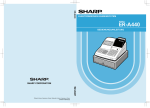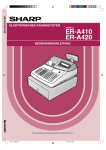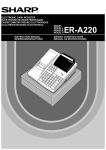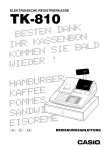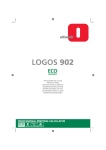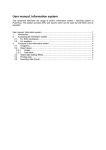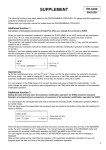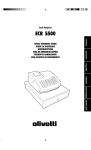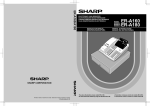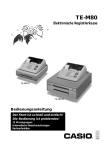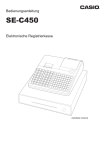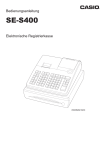Download Modell ER-A450
Transcript
ELEKTRONISCHES KASSENSYSTEM
MODELL
ER-A450
BEDIENUNGSANLEITUNG
CAUTION:
The cash register and the remote drawer should be securely fitted to the supporting
platforms to avoid instability when the drawers are open.
CAUTION:
The socket-outlet shall be installed near the equipment and shall be easily accessible.
VORSICHT:
Die Netzsteckdose muß nahe dem Gerät angebracht und leicht zugänglich sein.
ATTENTION:
La prise de courant murale devra être installée a proximité de l’équipement et devra être
facilement accessible.
AVISO:
El tomacorriente debe estar instalado cerca del equipo y debe quedar bien accesible.
VARNING:
Det matande vägguttaget skall placeras nära apparaten och vara lätt atkomligt.
CAUTION:
For a complete electrical disconnection pull out the mains plug.
VORSICHT:
Zur vollständigen elektrischen Trennung vom Netz den Netzstecker ziehen.
ATTENTION:
Pour obtenir une mise hors-circuit totale, débrancher la prise de courant secteur.
AVISO:
Para una desconexión eléctrica completa, desenchufar el enchufe de tomacorriente.
VARNING:
För att helt koppla fran strömmen, dra ut stickproppen.
EINLEITUNG
Wir danken Ihnen, daß Sie sich für den Erwerb des elektronischen Kassensystems ER-A450 entschieden
haben. Bitte lesen Sie diese Bedienungsanleitung vor Inbetriebnahme der Registrierkasse sorgfältig durch, um
in der Lage zu sein, das hochwertige System mit allen seinen Funktionen richtig und problemlos bedienen zu
können.
Diese Bedienungsanleitung sollte sorgfältig aufbewahrt werden, damit sie im Fall von Bedienungsproblemen
jederzeit griffbereit ist.
WICHTIG
• Als Aufstellplatz Ihrer Registrierkasse sollte eine Stelle gewählt werden, die keiner direkten
Sonneneinstrahlung, ungewöhnlichen Temperaturveränderungen, höhen Luftfeuchtigkeit oder
Wasserbeeinflussung ausgesetzt ist.
Das Aufstellen der Registrierkasse an keinen solchen Plätzen könnte zu Beschädigungen des Gehäuses oder
der elektronischen Bauteile führen.
• Die Registrierkasse sollte nicht von Personen mit nassen Händen bedient werden.
Es könnte Wasser in das Innere der Registrierkasse eindringen und zu Beschädigung der elektronischen
Bauteile führen.
• Die Registrierkasse darf nur mit einem trockenen und weichen Tuch gereinigt werden. Niemals
Lösungsmittel wie Benzin und/oder Farbverdünner verwenden.
Die Verwendung von solchen Chemikalien führt zur Verfärbung oder Beschädigung des Gehäuses.
• Die Registrierkasse kann an jede normale Steckdose (offizielle (nominale) Netzspannung)
angeschlossen werden.
Beim Anschluß von anderen Elektrogeräten an den gleichen Stromkreis kann es zu Störungen in der
Registrierkasse kommen.
• Setzen Sie sich bei einer Störung der Registrierkasse bitte mit Ihrem Fachhändler in Verbindung und
versuchen Sie niemals, die Registrierkasse selbst zu reparieren.
• Zur vollständigen elektrischen Trennung vom Netz den Netzstecker ziehen.
VORSICHTSMASSNAHMEN
Diese elektronische Registrierkasse ist mit einer Speichersicherung ausgestattet, um bei einem eventuellen
Stromausfall die gespeicherten Informationen zu erhalten.
Wie im allgemeinen bekannt ist, werden die dafür verwendeten Batterien auch bei Nichtbenutzung über eine
längere Zeitspanne entladen. Um daher eine ausreichende Erstaufladung der Batterien zu gewährleisten und
um einen möglichen Verlust des Speicherinhaltes nach der Aufstellung der Registrierkasse vorzubeugen, wird
empfohlen, daß die Registrierkasse vor der Inbetriebnahme 24 bis 48 Stunden aufgeladen wird. Zum Aufladen
der Batterien muß die Registrierkasse an das Netz angeschlossen sein. Durch diese vorbeugende
Batterieaufladung kann eine eventuelle Anforderung des Kundendiensttechnikers vermieden werden.
1
INHALT
EINLEITUNG··························································································································································1
WICHTIG ································································································································································1
VORSICHTSMASSNAHMEN ································································································································1
INHALT ··································································································································································2
AUSSENANSICHT ················································································································································6
Vorderansicht ·········································································································································6
Rückansicht ············································································································································6
DRUCKER ·····························································································································································7
TASTATUR ····························································································································································8
1 Standardtastaturanordnung ·······················································································································8
2 Standardtasten-Nummernanordnung ········································································································9
SCHLÜSSEL UND SCHALTER ··························································································································10
1 Funktionsschloß und Funktionsschlüssel ································································································10
2 Schubladenschlüssel ·······························································································································10
ANZEIGEN ···························································································································································11
Registrierkassen-Statussymbole ··········································································································11
FÜR DEN MANAGER
VOR DER PROGRAMMIERUNG ························································································································12
1 Allgemeine Anweisungen ························································································································12
2 Programmieren von alphanumerischen Zeichen ·····················································································12
Verwendung der Zeichentasten der Tastatur ·······················································································12
Eingabe von Zeichencodes ··················································································································13
PROGRAMMIERUNG··········································································································································15
Vorbereitungen zur Programmierung ···································································································15
Direktprogrammierung ······································································································································15
1 Einstellung von Datum und Uhrzeit ·········································································································15
Datum ···················································································································································15
Uhrzeit ··················································································································································16
2 Programmierung für Warengruppen ········································································································16
Einzelpreis ············································································································································16
Funktionsauswahl·································································································································17
3 Programmierung für PLUs ·······················································································································19
Einzelpreis ············································································································································19
Funktionsauswahl·································································································································19
PLU-Zuordnung zu Warengruppen ······································································································21
4 Programmierung für die Rabattasten ······································································································22
Rabattbetrag (-) ································································································································22
Obere Betragseingabegrenze (HALO) und Vorzeichen Plus/Minus (-)············································23
5 Programmierung für die Prozenttasten····································································································24
Prozentsatz (%)··································································································································24
Vorzeichen (Plus/Minus) (%) ··············································································································24
6 Programmierung für die Fremdwährungstasten ·····················································································25
Fremdwährungs-Umrechnungskurs (e) ····························································································25
7 Programmierung für die Tasten Å, r, p, ' und î ·····································································25
Obere Betragseingabegrenze (HALO) (Å, r, p, ' und î) ·····················································25
8 Programmierung des Mehrwertsteuersatzes···························································································26
Mehrwertsteuersatz ······························································································································26
2
Auf Job-Codes basierende Programmierungen······························································································27
1 Einstellung von Datum und Uhrzeit ·········································································································27
Einstellung des Datums (#2610) ··········································································································27
Einstellung der Uhrzeit (#2611) ············································································································27
2 Einstellung der Registrierkassen- und laufenden Nummer ·····································································28
Einstellung der Registrierkassennummer (#2612) ···············································································28
Einstellung der laufenden Nummer (#2613)·························································································28
3 Programmierung des Mehrwertsteuersatzes···························································································29
Mehrwertsteuersatz (#2711)·················································································································29
4 Programmierung für Warengruppen ········································································································30
Funktionsprogrammierung (#2110) ······································································································30
Mehrwertsteuerstatus (#2111)··············································································································31
Obere Betragseingabegrenze (HALO) (#2112)····················································································32
Alphanumerische Zeichen (#2114)·······································································································33
Einzelpreis (#1110)·······························································································································33
Provisionsgruppenzuordnung (#2115) ·································································································34
Hauptgruppennummer (#2116) ············································································································34
Anordnung der Warengruppentasten (#2119)······················································································35
5 Programmierung für PLUs ·······················································································································36
Warengruppenzuordnung (#1200, 2230) ·····························································································37
Einzelpreis (#1210)·······························································································································38
Grundmenge (#1211) ···························································································································38
PLU/Sub-Warengruppen-Modus (#2210, 2231)···················································································39
Vorzeichen (+/-) und Mehrwertsteuerstatus (#2211, 2232) ··································································40
Alphanumerische Zeichen (#2214)·······································································································41
Zuordnung von PLUs zu Provisionsgruppen (#2215, 2235)·································································42
Verknüpfungs-PLU (#2220)··················································································································43
Anordnung der Direkt-PLU-Tasten (#2219)··························································································43
6 Programmierung verschiedener Tasten ··································································································44
Programmierung von Prozentsatz, Fremdwährungs-Umrechnungskurs, Provisionssatz und
Rabattbetrag (#1310) ···························································································································44
Obere Betragseingabegrenze für Rabatt, bezahlte Rechnung sowie Ausgabe (#2312)······················45
+/- Vorzeichen (für %, -) (#2311)····································································································46
Auswahl von Artikel % oder Zwischensummen % (%) (#2315) ·························································47
Prozentsatzbegrenzung (%) (#2313) ·································································································47
Auswahl von Artikel â oder Zwischensummen â (-) (#2316)·························································48
7 Programmierung für die ;, Å, ( bis + und ] bis ’ Tasten·····················································49
Funktionsprogrammierung (#2320) ······································································································49
Obere Betragseingabegrenze (HALO) für Scheckeinlösung, Rückgeld bei Scheckzahlung und
Schubladenhöchstbetrag (#2321) ········································································································50
Obere Betragseingabegrenze (HALO) für die Abschlußtasten (#2322) ···············································50
8 Programmierung des Funktionstextes ·····································································································51
Programmierung (#2314) ·····················································································································51
Funktionstextliste··································································································································52
9 Kassierer- und Bedienerprogrammierung ·······························································································53
Kassierercode (#1500) ·························································································································53
Kassierername (#1514) ························································································································54
Funktionsprogrammierung für Kassierer (#2510)·················································································54
Bedienercode (#1400) ··························································································································55
Bedienername (#1414)·························································································································55
10 Programmierung verschiedener Funktionen ···························································································56
Programmierung der Zusatzfunktionen (#2616)···················································································56
Programmierung der Anzahl des Zeilenvorschubes nach dem Ausdruck einer
Zwischenrechnungssumme (#2615) ····································································································59
Programmierung der Alarmdauer bei geöffneter Schublade (#2617)···················································59
Programmierung der Kopf- und Fußzeilen für den Bonausdruck (#2614)············································60
3
Auswahl der Abruf-/Nullstellungsberichte (X1/Z1 sowie X2/Z2), die in der Kettenberichtsfolge
gedruckt werden sollen (#2620) ···········································································································61
Einstellen des Zeitbereiches für den Stunden-Umsatzbericht (#2619) ················································62
RS-232C-Kanalzuweisung (#2690) ······································································································62
Geheimcode für den Zugriff auf die PGM1-Betriebsart sowie die X1/Z1- und X2/Z2-Betriebsarten
(#2630, 2631, 2632) ·····························································································································63
Währungsbeschreibung (Textprogrammierung) (#2334) ·····································································63
Funktionsprogrammierung für den Drucker (#2990) ············································································64
Zuweisung der Schubladennummer zur Schublade für Fremdwährung (#2680) ·································64
Programmierung der AUTO-Tasten (#2900) ························································································65
11 Abruf gespeicherter Programminhalte ·····································································································66
Einzelheiten und Verfahren für den Programmabruf ············································································66
Druckbeispiele ······································································································································67
12 Schulungsbetriebsart ·······························································································································72
ABRUF (X) UND NULLSTELLUNG (Z) VON UMSÄTZEN ·················································································73
1 Kurzbeschreibung für die Abruf-/Nullstellungsberichte (X/Z-Berichte) sowie
Tastenbedienungsschritte für den Ausdruck dieser Umsatzberichte ······················································73
2 Automatische Umstellung des Registrierkassensystems für die Einführung der neuen Währung
(EURO) ····················································································································································75
3 Tagesumsatzberichte ······························································································································76
Abrufen und Nullstellen der Tagesgesamtumsätze··············································································76
Kassiererbericht····································································································································79
Bedienerbericht ····································································································································80
Stunden-Umsatzbericht ························································································································81
Gesamt-Warengruppenbericht ············································································································82
Hauptgruppen-Einzelbericht (für Warengruppen)·················································································83
Hauptgruppen-Gesamtbericht ··············································································································83
PLU-Bericht (von - bis) ·························································································································84
PLU-Bericht für zugeordnete Warengruppe ·························································································85
PLU-Bericht (kein Umsatz) ···················································································································85
PLU-Bericht (Preiskategorie von - bis) ·································································································85
Provisionsumsatzbericht·······················································································································85
Transaktionsbericht ······························································································································86
Kassensoll-Bericht································································································································86
Kettenbericht ········································································································································86
4 Periodische Berichte································································································································87
Allgemeines ··········································································································································87
Tages-Nettoumsatzbericht ···················································································································88
Kettenbericht ········································································································································88
ZWANGSWEISE KASSEN-IST-EINGABE (CCD) ······························································································89
ÜBERSCHREIBUNG VON BETRAGSEINGABE-BEGRENZUNGEN································································91
KORREKTUR NACH ABSCHLUSS EINER TRANSAKTION (NACH ERFOLGTER BONAUSGABE)·············92
FÜR DEN BEDIENER
VOR DER REGISTRIERUNG ······························································································································93
1 Vorbereitung für Registrierungen ············································································································93
Kassenbon- und Journalstreifenrolle ····································································································93
Kassenbon-Ausgabefunktion················································································································93
Kassierer- und Bedienerzuweisung······································································································93
2 Fehlermeldung·········································································································································94
REGISTRIERUNGEN ··········································································································································95
1 Postenregistrierungen ·····························································································································95
Einzelpostenregistrierungen ·················································································································95
Wiederholungsregistrierungen··············································································································96
Multiplikationsregistrierungen ···············································································································96
Aufeinanderfolgende Multiplikationsregistrierungen·············································································97
Gebinderegistrierungen ························································································································98
4
Einzelposten-Barverkauf-Registrierungen (SICS)/Einzelposten-Abschluß-Registrierungen (SIF)·······99
Verknüpfungs-PLU-Registrierungen·····································································································99
2 Anzeige der Zwischensummen ·············································································································100
Verkaufszwischensumme···················································································································100
Zwischenrechnungssumme (Differenz-Zwischensumme)··································································100
3 Abschluß einer Transaktion ···················································································································101
Bargeld- oder Scheckeingabe ············································································································101
Gemischte Zahlung (Scheck + Bargeld)·····························································································101
Bar- oder Scheckverkauf, der keine Zahlgeldregistrierung erforderlich macht···································101
Kreditverkauf ······································································································································102
Gemischter Zahlgeldverkauf (Bargeld oder Scheck + Kredit) ····························································102
4 Berechnung der Mehrwertsteuer (MWSt) ······························································································102
Herausrechnendes MWSt-/aufschlagendes MWSt-System ·······························································102
Registrierungen mit MWSt-Wechsel···································································································104
5 Unterschiedliche Registrierungen··········································································································104
Prozentberechnungen (Aufschlag oder Abschlag) ·············································································104
Abzugs(Rabatt)-Registrierungen ········································································································105
Retourenregistrierungen·····················································································································106
Ausdrucken von nichtaddierenden Nummern ····················································································106
6 Zahlungshandhabung ····························································································································106
Fremdwährungsumrechnung··············································································································106
Registrierungen für bezahlte Rechnungen ·························································································107
Ausgabenregistrierungen ···················································································································107
Kein Verkauf (Geldwechsel) ···············································································································108
Scheckeinlösung ································································································································108
7 Registrierungen mit der Automatik-Eingabetaste (`-Taste) ·······························································108
KORREKTUREN ···············································································································································109
1 Korrektur der letzten Registrierung (Sofortstorno)·················································································109
2 Korrektur der vorletzten bzw. früheren Registrierung (indirekter Storno) ··············································109
3 Zwischensummenstorno························································································································110
4 Korrektur von falschen Registrierungen, die nicht durch die Sofort- oder indirekte Stornofunktion
verarbeitet werden können ···················································································································110
UNTERSCHIEDLICHE DRUCKARTEN ············································································································111
1 Nachträgliche Bonausgabe ···················································································································111
2 Proformarechnung ·································································································································112
3 Ausdruck der graphischen Kopf- und Fußklischees ··············································································112
ÜBERLAPPENDE KASSIERER-REGISTRIERUNG ························································································113
WARTUNG DURCH DEN BEDIENER···············································································································114
1 Verhalten bei Stromausfall ····················································································································114
2 Bei Auftritt einer Druckerstörung ···········································································································114
3 Ausdruck mit Thermodrucker ················································································································114
Handhabung des Druckers·················································································································114
Hundhabung des Thermopapiers ·······································································································115
4 Papierrollenende-Sensorfunktion (nur für die Journalstreifenrolle) <Option> ·······································115
5 Einsetzen und Herausnehmen der Papierrolle ······················································································116
Spezifikation der Papierrolle···············································································································116
Einsetzen der Papierrolle ···················································································································116
Herausnehmen der Papierrolle···········································································································118
Behebung eines Papierstaus··············································································································119
6 Reinigung des Thermodruckkopfes ·······································································································120
7 Entfernen des Schubladeneinsatzes und der Schublade······································································121
8 Öffnen der Schublade von Hand ···········································································································121
9 Befestigen des Haltewinkels··················································································································122
10 Bevor Sie den Kundendiensttechniker anfordern ··················································································123
Fehlercodeliste ···································································································································123
SONDERZUBEHÖR ··········································································································································124
TECHNISCHE DATEN·······································································································································125
5
AUSSENANSICHT
Vorderansicht
Kundenanzeige (Pop-up Typ)
Druckwerkabdeckung
Kassenbon
Bedieneranzeige
Journalstreifenfenster
Funktionsschloß
Tastatur
RS-232C-Anschlußsteckerabdeckung
Schubladenschloß
Rückansicht
6
Schublade
DRUCKER
Als Drucker wird ein Thermodrucker für Kassenbon und Journalstreifen (Doppel-Stations-Typ) verwendet, so
daß keine Farbbänder oder Tintenpatronen erforderlich sind. Die durchschnittliche Lebensdauer des Druckers
ist ca. 5 Millionen Zeilen.
Beim Entfernen der Druckwerkabdeckung muß die
Abdeckung an der Rückseite angehoben werden. Beim
Aufsetzen der Druckwerkabdeckung ist diese in die
Sperrklinken am Gehäuse einzurasten und danach zu
schließen.
Die Registrierkasse wurde mit dem durch eine weiße
Raste angehobenen Thermodruckkopf-Freigabehebel
versandt. Sicherstellen, daß vor der Inbetriebnahme der
Registrierkasse diese Raste (siehe die rechte Abbildung)
entfernt und der Thermodruckkopf-Freigabehebel
niedergedrückt ist.
Raste
Aufwickelspule
Papierrollenanbringung
Papierführung
ThermodruckkopfFreigabehebel
Thermodruckkopf-Freigabehebel
Der Thermodruckkopf kann mit dem grünen Hebel (Thermodruckkopf-Freigabehebel) auf der rechten Seite des
Druckers angehoben werden. Den Hebel nach vorne ziehen, um den Thermodruckkopf anzuheben. Wenn ein
Papierstau eintritt und der Thermodruckkopf weiter nach vorne bewegt werden muß, kann der Hebel weiter nach
vorne gezogen werden, um den Papierstau zu beheben.
Hinweis Niemals ein Entfernen der Papierrolle versuchen, wenn der Thermodruckkopf abgesenkt ist. Dies
kann zu Beschädigung des Druckers und des Druckkopfs führen.
7
TASTATUR
1 Standardtastaturanordnung
PLU/SUB
#
RECEIPT JOURNAL
RCPT
CL
NS
AMT VAT
5
10
15
20
7
8
9
4
9
14
19
4
5
6
3
8
13
18
EX1 CASH
#
EX2
CR3
CR1
CR2
CH1
CH2
%1 PO RA
AUTO
1
1
2
3
2
7
12
17
ST
%2 RF
AUTO
2
0
00
•
1
6
11
16
TL
Hinweis Alle dargestellten Tasten können in ihren Positionen verändert werden (außer den Kassenbon- und
Journalstreifen-Vorschubtasten). Wenn Sie den Wunsch haben, die Tastenanordnung zu ändern,
sprechen Sie bitte mit Ihrem Fachhändler.
RECEIPT
Kassenbon-Vorschubtaste
JOURNAL
Journalstreifen-Vorschubtaste
VAT
#
CASH
0
#
RCPT
Mehrwertsteuertaste
Nichtaddierende Nummerntaste
Kassierercode-Eingabetaste
Kassenbonausgabetaste
Zehnertasten
9
Rabattaste
AUTO
1
00
Automatik-Eingabetasten 1 und 2
•
Dezimalpunkttaste
AUTO
2
Multiplikationstaste
%1
Löschtaste
%2
Prozenttasten 1 und 2
CL
1
Warengruppentasten
20
8
PLU/SUB
PLU/Sub-Warengruppentaste
AMT
Betragseingabetaste
NS
Kein-Verkauf-Taste
RA
Taste für bezahlte Rechnungen
PO
Ausgabentaste
RF
Retourentaste
Sofortstornotaste
EX1
EX2
AUTO
3
Fremdwährungs-Umrechnungstasten
1 und 2
Automatik-Eingabetasten 3 bis 10
AUTO
10
CR1
Kredittasten 1 bis 3
CR3
CH1
RA2
Taste für bezahlte Rechnungen 2
PO2
Ausgabentaste 2
CR4
Kredittaste 4
CA2
Total-/Zahlgeldtaste 2
Schecktasten 1 und 2
CH2
ST
Zwischensummentaste
EX3
TL
Total-/Zahlgeldtaste
EX4
000
Zehnertaste
CH3
Fremdwährungs-Umrechnungstasten
3 und 4
Schecktasten 3 und 4
CH4
21
VAT
SHIFT
Warengruppentasten
DIFFER
ST
50
%3
1/2
Mehrwertsteuer-Umschalttaste
Zwischenrechnungssummen-Taste
1/2-Taste
Prozenttasten 3 und 4
%4
CLERK
#
2
1
Direkt-PLU-/Sub-Warengruppentasten
Rabattasten 2 bis 4
4
GC
COPY
Bedienercode-Eingabetaste
68
Proformarechnungstaste
Hinweis Die Standardtastatur ist nicht mit den mit einem Stern (“ ”) markierten Tasten ausgerüstet.
2 Standardtasten-Nummernanordnung
Diese Tastennummern werden zur Anordnung der Warengruppentasten und der direkten PLU-Tasten
verwendet. Siehe Seiten 35 und 43. Diese Anordnung kann von Ihrem Fachhändler geändert werden.
5
10
15
20
4
9
14
19
3
8
13
18
2
7
12
17
1
6
11
16
9
SCHLÜSSEL UND SCHALTER
1 Funktionsschloß und Funktionsschlüssel
Das Funktionsschloß kann durch Einstecken mit einem von drei mitgelieferten Funktionsschlüsseln verändert
werden. Diese Schlüssel bestehen aus dem Managerschlüssel (MA), Submanagerschlüssel (SM) sowie dem
Bedienerschlüssel (OP). Diese Schlüssel können nur in der REG- bzw.
-Position eingesteckt oder
abgezogen werden.
Funktionsbereich
• Managerschlüssel (MA)
• Submanagerschlüssel (SM)
MA
P
SM
MA
O
SM
REG
OP X / Z
MGR
X1/Z1
PGM1
X2/Z2
PGM2
• Bedienerschlüssel (OP)
Funktionsschloß-Einstellpositionen:
OP
:
In dieser Betriebsart werden sämtliche Registrierkassenfunktionen
gesperrt.
Die registrierten Daten werden aber nicht verändert.
OP X/Z: Ermöglicht das Abrufen und Nullstellen der Umsätze der einzelnen
Kassierer/Bediener, wenn Ihre Registrierkasse in der PGM2Betriebsart für “OP X/Z Betrieb möglich” programmiert ist.
Ermöglicht das Ein-/Ausschalten der Kassenbonausgabe.
REG:
Für unterschiedliche Registrierungen
PGM1: Für die Programmierung jener Positionen, die häufigen Änderungen unterliegen (z.B. Einzelpreise von
Warengruppen oder PLUs und Prozentsätze).
PGM2: Für die Programmierung sämtlicher PGM1-Positionen sowie jener Positionen, die nicht häufigen
Änderungen unterliegen (z.B. Datum, Uhrzeit und eine Anzahl weiterer Registrierkassenfunktionen).
MGR:
Für Eingaben durch den Manager oder Submanager. Der Manager kann diese Betriebsart verwenden,
um Eingaben durchzuführen, die nicht durch Kassierer vorgenommen werden können (z.B.
Stornierungen nach abgeschlossenen Transaktionen sowie das Außerkraftsetzen einer
Betragseingabegrenze).
X1/Z1: Ermöglicht das Abrufen, Nullstellen und Anzeigen verschiedener Tagesumsätze.
X2/Z2: Ermöglicht das Abrufen und Nullstellen der Tages-, Wochen- und Monatsumsätze.
2 Schubladenschlüssel
SK1-1
Mit diesem Schlüssel kann die Schublade zugeschlossen oder aufgeschlossen werden. Zum Zuschließen 90
Grad nach links drehen. Zum Aufschließen 90 Grad nach rechts drehen.
n
n
ße
ße
ie
ie
l
l
h
ch
sc
fs
u
Zu
A
10
ANZEIGEN
Bedieneranzeige
Kundenanzeige (Pop-up Typ)
PLU/SUB
DEPT
REPEAT
RCPT
OFF
Kassierer-/Bedienercode
Anzeige für die Erreichung des Schubladenhöchstbetrages
Betrag:
Kassierercode:
Bedienercode:
Erscheint in den äußersten rechten 8 (max.) Positionen.
Erscheint in der zweiten und dritten Position (zwei Stellen).
Erscheint in der zweiten und dritten Position (zwei Stellen) mit dem in der fünften Position
erscheinenden Zeichen “C”.
Anzahl von Wiederholungen für Wiederholregistrierungen:
Die Anzahl der Wiederholungen wird von “2” aufwärts angezeigt und mit jeder
Wiederholung weitergezählt. Nach zehn Eingaben zeigt die Anzeige “0” an.
Beispiel: (2 → 3 → 4 ..... 9 → 0 → 1 → 2 ... )
Kassenbon-Ausgabefunktionsstatus:
Die Anzeige “_” erscheint in der neunten Position, wenn die Kassenbon-Ausgabefunktion
in den OFF-Status gebracht wurde.
Uhrzeit:
Erscheint in der zweiten bis sechsten Position im 24-Stunden-Format in den Betriebsarten
OP X/Z, REG und MGR. In den Betriebsarten REG und MGR ist die = Taste zu
betätigen, um die Uhrzeit anzuzeigen.
Registrierkassen-Statussymbole
:
Erscheint während der Programmierung an der zehnten Position.
:
Erscheint bei einem Fehlerauftritt an der zehnten Position.
– (fließend): Dieses Symbol erscheint, wenn eine Eingabe in eine Minus-Warengruppe bzw. -PLU/SubWarengruppe vorgenommen wird, sowie bei der Eingabe eines Rabatts, einer Rückerstattung
oder einer Stornierung.
:
Erscheint an der zehnten Position, wenn die Zwischensumme angezeigt wird oder wenn das
Zahlgeld unter dem Verkaufsbetrag liegt.
:
Erscheint an der zehnten Position, wenn die [ bis ” Tasten betätigt werden, um eine
Zwischensumme in Fremdwährung zu berechnen.
:
Erscheint an der zehnten Position, wenn eine Transaktion durch eine der folgenden Tasten
abgeschlossen wird: ;, Å, ( bis + und ] bis ’.
:
Erscheint an der zehnten Position, wenn der Wechselgeldbetrag angezeigt wird oder wenn
zwangsweise Kassen-Ist-Eingabe erforderlich ist.
Erscheint an der zehnten Position, wenn die ? Taste in der MGR-Betriebsart betätigt wird
:
(Stornomodus). Während sich die Registrierkasse im Stornomodus befindet, verbleibt dieses
Symbol in der Anzeige, außer wenn Warengruppen-/PLU-Codes oder Zwischensummen angezeigt
werden. Das Symbol erscheint ebenfalls, wenn eine Zwischensummenstornierung ausgeführt wird.
:
Erscheint unmittelbar unter der zehnten Position, wenn der Kassenbarbestand den zulässig
programmierten Höchstbetrag überschreitet. Die Prüfung des zulässigen Kassenbarbestandes
wird zur Ermittlung des Gesamt-Kassenbarbestandes durchgeführt.
Das Symbol erscheint unmittelbar unter der achten Position, wenn ein Mehrwertsteuerwechsel
aktiviert ist.
11
FÜR DEN MANAGER
VOR DER PROGRAMMIERUNG
1 Allgemeine Anweisungen
Dieses Kapitel beschreibt, wie Sie Ihre Registrierkasse programmieren müssen.
Die Programmierung kann auf Job-Codes basierend, die später beschrieben wird, erfolgen. Einige
Programmierungen können jedoch durch Direktprogrammierung erfolgen, sodaß die Eingabe eines
entsprechenden Job-Codes nicht benötigt wird.
Job-Codes basierende Programmierung
Vereinfachte Darstellung
XXXX
≈
.
Dateneingabe
;
(Job-Code)
Direktprogrammierung
Beispiel
-
Dateneingabe
;
(Gegenstandstaste)
2 Programmieren von alphanumerischen Zeichen
Sie können im Zeicheneingabemodus die alphanumerischen Zeichen für Warengruppen, PLUs, Funktionen
usw. programmieren.
Es gibt zwei Wege für das Programmieren von Zeichen: Verwendung der Zeichentasten der Tastatur oder
Eingabe von Zeichencodes über die Zehnertasten der Tastatur.
Verwendung der Zeichentasten der Tastatur
Die Zeichen gemäß den in der nachfolgend gezeigten Abbildung dargestellten Positionen eingeben.
[Beispiel]
Zum Eingeben des Buchstabens “#” die é und í Tasten drücken.
í
Zum Eingeben des Großbuchstabens “K” die í Taste drücken.
Zum Eingeben des Kleinbuchstabens “k” die
12
Ó und í Tasten drücken.
• Ziffern, Buchstaben und Symbole werden einfach durch Drücken der entsprechenden Tasten programmiert.
• Zeichen können in einfacher oder doppelter Größe eingegeben werden. Normalerweise ist der Modus für
einfache Zeichengröße gewählt. Um Zeichen doppelter Größe einzugeben, die Î Taste drücken, bevor Sie
das entsprechende Zeichen eingeben.
Beispiel
Um das Wort “SHARP” in doppelter Größe zu programmieren, muß die folgende
Eingabefolge durchgeführt werden.
ÎSÎHÎAÎRÎP
• Die Buchstaben des Alphabets “A” bis “Z”, “Ø” und “Æ” können als Klein- oder Großbuchstaben eingegeben
werden. Als Vorgabe ist der Großbuchstaben-Modus gewählt. Um einen Kleinbuchstaben einzugeben, die
Ó Taste drücken, bevor Sie den Buchstaben eingeben. Um in den Großbuchstaben-Modus zurückzukehren,
die Ó Taste erneut drücken.
Beispiel
Um den Ausdruck “Sharp” zu schreiben, ist die folgende Tasteneingabe durchzuführen.
SÓHARP
• Symbole und besondere Buchstaben können durch Verwendung der é Taste programmiert werden. Um ein
Zeichen zu programmieren, die é Taste drücken, bevor Sie das entsprechende Zeichen eingeben.
Beispiel
Die Zeichen “# Ä Å” sind mit dem Zeichen “#” in doppelter Größe zu programmieren.
Îé=éêAéëA
Editieren von Zeichen
Sie können die eingegebenen Zeichen editieren. Durch Drücken einer Zeichentaste wird das gegenwärtige
Zeichen durch ein neue Zeichen ersetzt. Für das Editieren der Zeichen die Taste verwenden.
: Stellt den Cursor um ein Zeichen zurück, wobei das links vom Cursor angeordnete Zeichen gelöscht wird.
Eingabe von Zeichencodes
• Ziffern, Buchstaben und Symbole können durch Eingabe von Zeichencodes und der º Taste programmiert
werden. Siehe die alphanumerische Zeichencodetabelle auf der nächsten Seite. Auf diese Weise können Sie
andere Zeichen programmieren, als auf der Programmier-Tastaturfolie vorgesehen.
XXX
º
XXX: Zeichencode (3 Stellen)
• Zeichen der doppelten Größe können durch Eingabe des Zeichencodes 253 erstellt werden.
Beispiel
Das Wort “SHARP” ist mit dem Buchstaben “S” in doppelter Größe zu programmieren.
253
º 083 º 072 º 065 º 082 º 080 º
S
H
A
R
P
13
Alphanumerische Zeichencodetabelle
Zeichen
.
/
0
1
2
3
4
5
6
7
8
9
:
;
<
=
>
?
@
A
B
C
D
E
F
G
H
I
J
K
L
M
N
O
P
Q
R
S
T
U
V
W
X
Y
Z
*(DC): Code für Zeichen in doppelter Größe
14
Code
091
092
093
094
095
096
097
098
099
100
101
102
103
104
105
106
107
108
109
110
111
112
113
114
115
116
117
118
119
120
121
122
123
124
125
126
127
128
129
130
131
132
133
134
135
Zeichen
Ä
Ö
Ü
^
_
’
a
b
c
d
e
f
g
h
i
j
k
l
m
n
o
p
q
r
s
t
u
v
w
x
y
z
{
|
}
ß
¢
!!
1
2
3
4
1/2
F/T
←
Code
136
137
138
139
140
141
142
143
144
145
146
147
148
149
150
151
152
153
154
155
156
157
158
159
160
161
162
163
164
165
177
178
180
181
182
183
184
185
186
187
188
189
190
191
192
Zeichen
→
▲
Code
046
047
048
049
050
051
052
053
054
055
056
057
058
059
060
061
062
063
064
065
066
067
068
069
070
071
072
073
074
075
076
077
078
079
080
081
082
083
084
085
086
087
088
089
090
▲
Code Zeichen
001
á
002
â
003
ê
004
î
005
ì
006
í
007
ô
008
ó
009
û
010
ú
011
œ
012
u
´´
013
ú
014
o
´´
015
ó
016
Λ
017
Ψ
018
Γ
019
¨
020
Ω
021
∆
022
Θ
023
Ξ
024
Π
025
Σ
026
ϒ
027
Φ
´´
028
U
029
Ú
´´
030
O
031
Ó
032 (Leerstelle)
033
!
034
”
035
#
036
$
037
%
038
&
039
’
040
(
041
)
042
043
+
044
,
045
-
F
T
↓
ç
°
¿
Ù
à
Æ
ø
Å
¤
é
è
Pt
i
Ñ
ò
£
¥
°
.
Á
Í
A
a
E
e
I
i
U
u
N
.
n.
C
S
C
.
Code
193
194
195
196
197
198
199
200
201
202
203
204
205
206
207
208
209
210
211
212
213
214
215
216
217
218
219
224
225
226
227
228
229
230
231
232
233
234
235
236
237
238
253
Zeichen
.
.I
G
S.
G
..
g
K.
k.
L
l
Z
D
d
C
c
P
e
s
c
z
y
.
u
n
r
§
Ø
↑
]
[
”
ä
ö
ü
æ
å
É
ñ
*(DC)
PROGRAMMIERUNG
Ihre Registrierkasse läßt die Programmierung in zwei Betriebsarten zu: PGM1 und PGM2. Die PGM1Betriebsart dient zur Programmierung jener Positionen, die oft verändert werden müssen; z.B. Einzelpreise für
Warengruppen und PLUs und Prozentsätze. Die PGM2-Betriebsart dient zur Programmierung sämtlicher
PGM1-Positionen sowie jener Positionen, die keinen häufigen Veränderungen unterliegen; z.B. Datum, Uhrzeit,
Mehrwertsteuersätze sowie Funktionen für jede einzelne Taste. Nachfolgend werden die unterschiedlichen
Programmier- oder Einstellverfahren beschrieben.
Programmieren Sie Ihre Registrierkasse mit allen für Ihr Geschäft erforderlichen Positionen/Artikel und folgen
Sie dazu bitte den nachfolgenden Anweisungen.
* Um das Funktionsschloß in die PGM1-Position zu bringen, den Manager- oder Submanagerschlüssel
verwenden. Für die PGM2-Position muß der Managerschlüssel benutzt werden.
Vorbereitungen zur Programmierung
1.
2.
3.
4.
Schließen Sie Ihre Registrierkasse an eine Steckdose an.
Stecken Sie den Manager- oder Submanagerschlüssel in das Funktionsschloß und drehen den Schlüssel je
nach Verwendungszweck in die PGM1- bzw. PGM2-Position.
Überprüfen Sie, ob sich die Journalstreifenrolle und die Kassenbonpapierrolle in der Registrierkasse
befinden. Wenn nicht, beide Papierrollen korrekt einsetzen wie es in Abschnitt “4. Einsetzen und
Herausnehmen der Papierrolle” unter “WARTUNG DURCH DEN BEDIENER” beschrieben ist.
Programmieren Sie die erforderlichen Positionen/Artikel in Ihrer Registrierkasse.
Direktprogrammierung
1 Einstellung von Datum und Uhrzeit
Datum
PGM 2
Den Tag (ein oder zwei Stellen), Monat (zwei Stellen) und das Jahr (zwei Stellen) in dieser Reihenfolge
eingeben.
Verfahren
XXXXXX
Datum (fünf oder sechs Stellen)
Beispiel
=
26. Aug. 1998
Tastenbedienung
Druck
260898 =
Datum
15
Uhrzeit
PGM 2
Die Uhrzeit nach dem 24-Stundensystem einstellen. Zum Beispiel, wenn die Uhrzeit auf 14:30 eingestellt
werden soll, ist 1430 einzugeben. Wenn die Uhrzeit erst einmal eingestellt ist, läuft die interne Uhr solange, bis
die eingesetzte Batterie erschöpft ist und aktualisiert zuverlässig Tag, Monat und Jahr.
Verfahren
=
XXXX
Uhrzeit (max. vier Stellen)
Beispiel
Einstellung der Uhrzeit auf 14:30
Tastenbedienung
Druck
1430 =
Uhrzeit
2 Programmierung für Warengruppen
Ihre Registrierkasse ist mit 20 Standard-Warengruppen und bis zu 50 optionalen Warengruppen ausgestattet.
Die Registrierkasse ermöglicht folgende Programmierungen für jede einzelne Warengruppe:
Einzelpreis
PGM 1
PGM 2
Verfahren
Um die vorliegende Einstellung beizubehalten
Warengruppentaste
*
Einzelpreis
:
;
Zur Programmierung für die nachfolgende Warengruppe
Zur Programmierung für eine andere Warengruppe
* Einzelpreis: max. sechs Stellen (9999.99)
Beispiel
Programmierung des Einzelpreises “10.00” für Warengruppe 1
1.
Die Warengruppentaste 1 drücken.
• Der vorliegende Einzelpreis wird angezeigt.
2.
Den Einzelpreis “1000” eingeben.
3.
4.
16
1
01
0.00
1000
01
1000
Die : Taste drücken, um diese Einstellung
zu programmieren.
:
02
0.00
Die ; Taste drücken, um die Programmierung
abzuschließen und einen Programmbericht zu erstellen.
;
0.00
Druck
Warengruppencode
Einzelpreis
Funktionsauswahl
PGM 2
Verfahren
Um die vorliegende Einstellung beizubehalten
Warengruppentaste
Warengruppentaste
≈ ;
*A B C D E F G H I J
Zur Programmierung für die nachfolgende Warengruppe
Warengruppentaste
c
Zur Programmierung für eine andere Warengruppe
*
Positionen:
A
Immer “0” eingeben.
B
Herausrechnende MWSt 6 oder
aufschlagende MWSt 6
C
D
E
F
G
H
I
J
Auswahl:
Nein
Ja
Herausrechnende MWSt 5 oder
Nein
aufschlagende MWSt 5
Ja
Herausrechnende MWSt 4 oder
Nein
aufschlagende MWSt 4
Ja
Herausrechnende MWSt 3 oder
Nein
aufschlagende MWSt 3
Ja
Herausrechnende MWSt 2 oder
Nein
aufschlagende MWSt 2
Ja
Herausrechnende MWSt 1 oder
Nein
aufschlagende MWSt 1
Ja
Normal/SICS (EinzelpostenNormal
Barverkauf)/SIF (EinzelpostenSICS
Abschluß)
SIF
Werthöchste Ziffer für die obere Betragseingabegrenze
Anzahl von Nullen, die der werthöchsten Ziffer für die obere
Betragseingabegrenze folgen
Eingabe:
0
0
1
0
1
0
1
0
1
0
1
0
1
0
1
2
1 bis 9
0 bis 7
Hinweis Mehrwertsteuerstatus
• Das Steuersystem Ihrer Registrierkasse wurde werkseitig auf die automatisch herausrechnende
MWSt-Berechnung 1 - 6 eingestellt. Wenn Sie den Wunsch haben, die automatisch
aufschlagende MWSt-Berechnung 1 - 6, manuell herausrechnende MWSt-Berechnung 1 - 6,
manuell herausrechnende MWSt-Berechnung 1, manuell aufschlagende MWSt-Berechnung 1 - 6
oder die automatisch herausrechnende MWSt-Berechnung 1 - 3 zusammen mit der automatisch
aufschlagenden MWSt-Berechnung 4 - 6 zu verwenden, sprechen Sie bitte mit Ihrem
Fachhändler.
• Wenn die automatisch herausrechnende MWSt-Berechnung 1 - 3 zusammen mit der automatisch
aufschlagenden MWSt-Berechnung 4 - 6 gewählt wird, läßt sich eine der herausrechnenden
Mehrwertsteuern [MWSt 1 (G), MWSt 2 (F) und MWSt 3 (E)] in Kombination mit den
aufschlagenden Mehrwertsteuern 4 - 6 verwenden.
Beispiel: BCDEFG = 100100, 110100, 111010
17
Normale Warengruppe/SICS (Einzelposten-Barverkauf)/SIF (Einzelposten-Abschluß)
• Wenn eine für SICS programmierte Warengruppe zuerst eingegeben wird, wird die Transaktion
abgeschlossen, sobald diese Warengruppentaste gedrückt wird. Wenn die Eingabe nach der
Eingabe einer nicht für SICS programmierten Warengruppe erfolgt, wird die Transaktion nicht
abgeschlossen, bis schließlich die ; Taste betätigt wird.
• Wenn ein Verkauf in einer für SIF programmierten Warengruppe erfolgt, wird der Verkauf mit dem
Drücken dieser Warengruppentaste abgeschlossen.
Obere Betragseingabegrenze (HALO)
• Es läßt sich für jede Warengruppe eine obere Betragseingabegrenze festlegen. Die Begrenzung
ist in der REG-Betriebsart nutzbar und kann in der MGR-Betriebsart überschrieben werden.
• IJ ist mit I x 10 J identisch.
Zum Beispiel: Die Voreinstellung von 14 (100.00) bedeutet, daß der zulässige Eingabebetrag in
der REG-Betriebsart auf 100.00 begrenzt ist. Bei einer Voreinstellung von 17 beträgt die obere
Betragseingabegrenze jedoch 99999.99.
Beispiel
Die Programmierung für Warengruppe 4 ist wie folgt: A=0, B=0, C=0, D=0, E=0, F=0, G=1,
H=0, I=9 und J=5.
ABCDEFGH I J
1.
Die Warengruppentaste 4 zweimal drücken.
• Die vorliegende Parametereinstellung wird angezeigt.
2.
Die Parameter wie folgt einstellen:
• Der blinkende Wert kann verändert werden.
Mit den folgenden Tasten zur gewünschten Position gehen:
4.
0000000017
........Bewegt das Blinksymbol nach rechts.
0000000017
º.......Bewegt das Blinksymbol nach links.
0000000017
➞
➞
0000000017
0000000017
0000001095
0000001095
Die ≈ Taste drücken, um diese Einstellung
zu programmieren.
≈
0000000017
Die ; Taste drücken, um die Programmierung
abzuschließen und einen Programmbericht zu erstellen.
;
0.00
• Den Wert eingeben.
3.
44
Druck
MWSt 1
Obere Betragseingabegrenze
Normale Warengruppe
18
3 Programmierung für PLUs
Ein PLU-Code kann aus bis zu sechs Stellen bestehen (freier PLU-Code).
Einzelpreis
PGM 1
PGM 2
Verfahren
Direkt-PLUTaste
Um die vorliegende
Einstellung beizubehalten
ß
XXXXXX
:
* Einzelpreis
;
PLU-Code
*Einzelpreis: max. sechs Stellen (9999.99)
Beispiel
1.
Programmierung des Einzelpreises “1.25” für den PLU-Code 1
Den PLU-Code “1” eingeben und die ß Taste
drücken.
1ß
000001
0.00
2.
Den Einzelpreis “125” eingeben.
125
000001
125
3.
Die : Taste drücken, um diese Einstellung zu
programmieren.
:
000002
0.00
Die ; Taste drücken, um die Programmierung
abzuschließen und einen Programmbericht zu erstellen.
;
4.
0.00
Druck
PLU-Code
Einzelpreis
Funktionsauswahl
PGM 2
Verfahren
Um die vorliegende Einstellung beizubehalten
XXXXXX
ß
ß
*
ABCDEFGH
≈ ;
PLU-Code
Direkt-PLUTaste
Direkt-PLUTaste
XXXXXX
ßc
PLU-Code
Direkt-PLUTaste
19
*
Positionen:
A
Vorzeichen (Plus/Minus)
B
C
D
E
F
G
H
Herausrechnende MWSt 6 oder
aufschlagende MWSt 6
Herausrechnende MWSt 5 oder
aufschlagende MWSt 5
Herausrechnende MWSt 4 oder
aufschlagende MWSt 4
Herausrechnende MWSt 3 oder
aufschlagende MWSt 3
Herausrechnende MWSt 2 oder
aufschlagende MWSt 2
Herausrechnende MWSt 1 oder
aufschlagende MWSt 1
Modusparameter
Auswahl:
Plus
Minus
Nein
Ja
Nein
Ja
Nein
Ja
Nein
Ja
Nein
Ja
Nein
Ja
Sperrmodus
Sub-Warengruppenmodus
PLU-Modus
PLU/Sub-Warengruppenmodus
Löschmodus
Eingabe:
0
1
0
1
0
1
0
1
0
1
0
1
0
1
0
1
2
3
4
Vorzeichen (Plus/Minus)
Hinweis Die Funktion jeder PLU/Sub-Warengruppe variiert je nach der Kombination ihres Vorzeichens
sowie des Vorzeichens der zugeordneten Warengruppe wie folgt:
Vorzeichen
Warengruppe
PLU/SubWarengruppe
+
+
–
–
+
–
–
+
Funktion von PLU/Sub-Warengruppe
Dient als normale Plus-PLU/Sub-Warengruppe.
Dient als normale Minus-PLU/Sub-Warengruppe.
Akzeptiert Geschäftscouponregistrierungen, jedoch keine
Gebinderegistrierungen.
Ungültig; nicht akzeptiert.
Mehrwertsteuerstatus
• Das Steuersystem Ihrer Registrierkasse wurde werkseitig auf die automatisch herausrechnende
MWSt-Berechnung 1 - 6 eingestellt. Wenn Sie den Wunsch haben, die automatisch
aufschlagende MWSt-Berechnung 1 - 6, manuell herausrechnende MWSt-Berechnung 1 - 6,
manuell herausrechnende MWSt-Berechnung 1, manuell aufschlagende MWSt-Berechnung 1 - 6
oder die automatisch herausrechnende MWSt-Berechnung 1 - 3 zusammen mit der automatisch
aufschlagenden MWSt-Berechnung 4 - 6 zu verwenden, sprechen Sie bitte mit Ihrem
Fachhändler.
• Wenn die automatisch herausrechnende MWSt-Berechnung 1 - 3 zusammen mit der automatisch
aufschlagenden MWSt-Berechnung 4 - 6 gewählt wird, läßt sich eine der herausrechnenden
Mehrwertsteuern [MWSt 1 (G), MWSt 2 (F) und MWSt 3 (E)] in Kombination mit den
aufschlagenden Mehrwertsteuern 4 - 6 verwenden.
Beispiel: BCDEFG = 100100, 110100, 111010
• Ein PLU, das keiner Mehrwertsteuer zugeordnet wurde, wird abhängig vom Mehrwertsteuerstatus
der Warengruppe registriert, zu der das PLU zugeordnet ist.
20
Modusparameter
• PLU-Modus: Ermöglicht eine PLU-Registrierung durch Eingabe eines zugeordneten PLU-Codes
und Betätigen der ß Taste.
• Sub-Warengruppenmodus: Ermöglicht eine Sub-Warengruppen-Registrierung durch Eingabe
eines Einzelpreises, Drücken der å Taste, gefolgt von der Eingabe eines zugeordneten PLUCodes und schließlich der Betätigung der ß Taste.
• PLU/Sub-Warengruppenmodus: Ermöglicht PLU-Registrierungen im PLU- und SubWarengruppenmodus.
• Löschmodus: Löscht die Programmdaten für ein PLU.
• Sperrmodus: Verhindert die Eingabe zugeordneter PLU-Codes und löscht nicht die
Programmdaten für PLUs/Sub-Warengruppen.
Die Programmierung für den PLU-Code 1 ist wie folgt: A=0, B=0, C=0, D=0, E=0, F=0, G=1
und H=2.
Beispiel
1.
ABCDEFGH
Den PLU-Code “1” eingeben und die
ß Taste zweimal drücken.
1ß
ß
P
00000002
00000012
P
00000012
P
00000002
2.
Die Parameter A bis H einstellen.
•Die gewünschte Position kann mit der Taste º
oder . erreicht werden.
3.
Die ≈ Taste drücken, um diese Einstellung zu
programmieren.
≈
Die ; Taste drücken, um die Programmierung
abzuschließen und einen Programmbericht zu erstellen.
;
4.
0.00
Druck
MWSt 1
PLU-Modus
PLU-Zuordnung zu Warengruppen
PGM 1
PGM 2
Zum Löschen des eingegebenen PLUs
Verfahren
?
Um die vorliegende Einstellung beizubehalten
XXXXXX
ß
ß
ß
Zugeordneter Warengruppencode
(1 bis 50)
*
Warengruppentaste
:
;
PLU-Code
Direkt-PLUTaste
Direkt-PLUTaste
XXXXXX
Direkt-PLUTaste
ßc
PLU-Code
Direkt-PLU-Taste
*Warengruppe, die dem eingegebenen PLU-Code zugeordnet werden soll.
Hinweis • Die folgenden Funktionen des PLUs hängen von der Programmierung für seine zugeordnete
Warengruppe ab.
• Gruppierung (Hauptgruppe 1 bis Hauptgruppe 14)
• SICS (Einzelposten-Barverkauf)/SIF (Einzelposten-Abschluß)/Normal
• Obere Betragseingabegrenze (HALO)
Beispiel
1.
2.
Zuordnung der PLU-Codes 1 und 2 zur Warengruppe 2
Den PLU-Code “1” eingeben und die
ß Taste dreimal drücken.
Die Warengruppentaste 2 drücken, um den
PLU-Code 1 der Warengruppe 2 zuzuordnen.
1ß
ßß
2
000001
01
000002
01
21
3.
4.
Die Warengruppentaste 2 drücken, um den
PLU-Code 2 der Warengruppe 2 zuzuordnen.
2
Die ; Taste drücken, um die Programmierung
abzuschließen und einen Programmbericht zu erstellen.
;
000003
01
0.00
Druck
Zugeordnete
Warengruppe
4 Programmierung für die Rabattasten
Rabattbetrag (-)
PGM 1
PGM 2
Verfahren
Um die vorliegende Einstellung beizubehalten
-
:
* Rabattbetrag
;
≠
*Rabattbetrag: 0 - 999999
Beispiel
Zuordnung von “10.00” zur - Taste
1.
Die - Taste drücken.
2.
Den Rabattbetrag “1000” eingeben.
3.
4.
-
001
0.00
1000
001
1000
Die : Taste drücken, um diese Einstellung zu
programmieren.
:
001
10.00
Die ; Taste drücken, um die Programmierung
abzuschließen und einen Programmbericht zu erstellen.
;
0.00
Druck
Rabattbetrag
22
Obere Betragseingabegrenze (HALO) und Vorzeichen Plus/Minus (-)
PGM 2
Verfahren
--
Um die vorliegende
Einstellung beizubehalten
*A B C
≈ ;
≠
≠
* Positionen:
A
Vorzeichen (Plus/Minus)
B
C
Auswahl:
Plus
Minus
Werthöchste Ziffer für die obere Betragseingabegrenze
Anzahl von Nullen, die der werthöchsten Ziffer für die
obere Betragseingabegrenze folgen
Eingabe:
0
1
1 bis 9
0 bis 7
(HALO)
Hinweis Obere Betragseingabegrenze
C
BC ist mit B x 10 identisch.
Zum Beispiel: Die Voreinstellung von 14 (100.00) bedeutet, daß der zulässige Eingabebetrag in der
REG-Betriebsart auf 100.00 begrenzt ist. Bei einer Voreinstellung von 17 beträgt die obere
Betragseingabegrenze jedoch 99999.99.
Beispiel
Die Programmierung für - ist wie folgt: A=1, B=1 und C=3
ABC
1.
Die - Taste zweimal drücken.
2.
Die Parameter A bis C einstellen.
•Die gewünschte Position kann mit der Taste º
oder . erreicht werden.
3.
Die ≈ Taste drücken, um diese Einstellung zu
programmieren.
≈
Die ; Taste drücken, um die Programmierung
abzuschließen und einen Programmbericht zu erstellen.
;
4.
--
001
117
113
001
113
001
113
0.00
Druck
Obere Betragseingabegrenze
23
5 Programmierung für die Prozenttasten
Prozentsatz (%)
PGM 1
PGM 2
Verfahren
Um die vorliegende
Einstellung beizubehalten
∞
•
:
* Prozentsatz
;
* Prozentsatz: 0.00 - 100.00
Hinweis Der Dezimalpunkt muß verwendet werden, wenn es sich um Prozent-Bruchwerte handelt.
Beispiel
Zuordnung von 10.25% zur ∞ Taste
Tastenbedienung
∞ 10 .
Druck
25 :
;
Prozentsatz
Vorzeichen (Plus/Minus) (%)
PGM 2
Verfahren
Um die vorliegende
Einstellung beizubehalten
∞
∞
•
•
≈ ;
*A
* Position:
A
Vorzeichen (Plus/Minus)
Beispiel
Auswahl:
Plus (Zuschlag)
Minus (Abschlag)
Eingabe:
0
1
Programmierung des Minus-Vorzeichens für die ∞ Taste
Tastenbedienung
Druck
∞ ∞1≈
;
Abschlag
24
6 Programmierung für die Fremdwährungstasten
Fremdwährungs-Umrechnungskurs (e)
PGM 1
PGM 2
Verfahren
Um die vorliegende Einstellung beizubehalten
[ “
bis
:
* Fremdwährungs-Umrechnungskurs
;
* Fremdwährungs-Umrechnungskurs: 0.000000 - 999.999999
Hinweis Der Dezimalpunkt muß verwendet werden, wenn der Fremdwährungs-Umrechnungskurs
Nachkommastellen beinhaltet.
Beispiel
Zuordnung von 0.6068 zur [ Taste
Tastenbedienung
Druck
[ 0 . 6068 :
;
FremdwährungsUmrechnungskurs
7 Programmierung für die Tasten Å , r , p , ' und î
Obere Betragseingabegrenze (HALO) (Å
, r , p , ' und î)
PGM 2
Verfahren
Um die vorliegende
Einstellung beizubehalten
Entsprechende Taste
*A B
≈ ;
* AB ist mit A x 10B identisch.
A: Werthöchste Ziffer (1 bis 9)
B: Anzahl der Nullen, die der werthöchsten Ziffer folgen (0 bis 8)
Beispiel
Programmierung einer oberen Betragseingabegrenze von 1000.00 (15) für die } Taste
Tastenbedienung
Druck
} 15 ≈
;
Obere Betragseingabegrenze
25
8 Programmierung des Mehrwertsteuersatzes
Mehrwertsteuersatz
PGM 2
Verfahren
Um Null zu programmieren
◊
*A
≈
**Vorzeichen und
Mehrwertsteuersatz
≈
1 bis 6
Niedrigster steuerpflichtiger Betrag
max. fünf Stellen:
0.00 bis 999.99
Zum Löschen
;
:
* A: Eine entsprechende Mehrwertsteuersatznummer eingeben. Zum Beispiel, wenn Sie einen
Mehrwertsteuersatz für die Mehrwertsteuersatz-Nummer 1 programmieren, muß 1 eingegeben werden.
Bei der Programmierung der Mehrwertsteuersatz-Nummer 6 ist 6 einzugeben.
**
Vorzeichen und Mehrwertsteuersatz: XYYY.YYYY
Mehrwertsteuersatz = 0.0001 bis 100.0000
Vorzeichen -/+ = 1/0
Hinweis • Der niedrigste steuerpflichtige Betrag ist nur dann zulässig, wenn das aufschlagende
Mehrwertsteuersystem gewählt wurde. Bei der Auswahl des herausrechnenden
Mehrwertsteuersystems wird dieser ignoriert.
• Wenn eine falsche Eingabe durchgeführt wird, bevor die zweite ≈ Taste zur Programmierung
des Mehrwertsteuersatzes gedrückt wird, ist die Löschung mit der c Taste vorzunehmen. Wenn
nach der Betätigung der zweiten ≈ Taste ein Fehler begangen wird, ist die Aufhebung des
Fehlers mit der : Taste vorzunehmen. Danach erneut von Anfang an beginnen.
• Bei der Auswahl des herausrechnenden Mehrwertsteuersystems wird das vorprogrammierte
Vorzeichen ignoriert.
Beispiel
Programmierung des Mehrwertsteuersatzes von 4% für die Mehrwertsteuersatz-Nummer 2
mit dem niedrigsten steuerpflichtigen Betrag von 0.12
1.
Die ◊ Taste drücken.
2.
P
0.00
Die Mehrwertsteuersatz-Nummer “2” eingeben.
◊
2≈
2
0.00
3.
Den Mehrwertsteuersatz “4%” eingeben.
4≈
2
0.00
4.
Den niedrigsten steuerpflichtigen Betrag “12” eingeben.
12
2
12
5.
Die ; Taste drücken, um die Programmierung
abzuschließen und einen Programmbericht zu erstellen.
;
0.00
Druck
Mehrwertsteuersatz: 4%
Niedrigster
steuerpflichtiger Betrag
Mehrwertsteuersatz-Nummer 2
26
Auf Job-Codes basierende Programmierungen
Dieses Kapitel beschreibt die Programmierung von Positionen durch Job-Codes. Job-Codes ermöglichen die
Programmierung einer größeren Anzahl von Positionen im Vergleich zur Direktprogrammierung.
Beginnen Sie die Programmierung durch Eingabe des entsprechenden Job-Codes (siehe unten).
2110
.
≈
Alle Positionen, die auf Job-Codes basierender Programmierung angelegt werden können, sind auf dieser und
den folgenden Seiten aufgeführt. Positionen, die zusätzlich durch Direkt-Programmierung angelegt werden
können, sind mit der Bezeichnung Direkt (dem jeweiligen Job-Code folgend) gekennzeichnet.
Beim Einstellen von Parametern für einen Job-Code kann die blinkende Wert verändert werden.
Um zur Position des zu verändernden Parameters zu gehen, ist eine der folgenden Tasten zu
drücken:
Hinweis
.
º
Bewegt das Blinksymbol nach rechts.
Bewegt das Blinksymbol nach links.
1 Einstellung von Datum und Uhrzeit
Einstellung des Datums
PGM 2
2610
Direkt
Geben Sie den Tag (ein oder zwei Stellen), den Monat (zwei Stellen) und das Jahr (zwei Stellen) in dieser
Reihenfolge ein.
Verfahren
2610
.
Beispiel
≈
;
Datum (fünf oder sechs Stellen)
Tastenbedienung
Druck
2610 . ≈
260898 ;
Datum
Einstellung der Uhrzeit
PGM 2
2611
Direkt
Die Uhrzeit im 24-Stunden-Format einstellen. Wenn die Uhrzeit zum Beispiel auf 2:30 AM eingestellt wird, 230
eingeben, und wenn sie auf 2:30 PM eingestellt wird, 1430 eingeben.
Verfahren
2611
.
≈
Uhrzeit (max. vier Stellen)
;
27
Beispiel
Tastenbedienung
Druck
2611 . ≈
1430 ;
Uhrzeit
2 Einstellung der Registrierkassen- und laufenden Nummer
Einstellung der Registrierkassennummer
PGM 2
2612
Wenn Ihr Geschäft zwei oder mehrere Registrierkassen besitzt, ist es vorteilhaft, unterschiedliche
Registrierkassennummern zu vergeben, um die Unterscheidung der Registrierkassen zu ermöglichen. Sie
können bis zu sechs Stellen dafür verwenden.
Verfahren
Wenn die Registrierkassennummer “0” ist
2612
.
Beispiel
≈
Registrierkassennummer
(ein bis sechs Stellen)
;
Tastenbedienung
Druck
2612 . ≈
123456 ;
Registrierkassennummer
Einstellung der laufenden Nummer
PGM 2
2613
Die laufende Nummer wird bei jedem Ausdruck eines Kassenbons um eins erhöht.
Eine Nummer (ein bis vier Stellen) eingeben, die einen Wert unter der gewünschten Startnummer liegt.
Verfahren
Um mit der Zählung bei “0001” zu beginnen
2613
28
.
≈
Eine Nummer (ein bis vier Stellen), die einen Wert
unter der gewünschten Startnummer liegt
;
Beispiel
Tastenbedienung
Druck
2613 . ≈
1000 ;
Laufende
Nummer
3 Programmierung des Mehrwertsteuersatzes
Mehrwertsteuersatz
PGM 2
2711
Direkt
Verfahren
Wenn der niedrigste steuerpflichtige
Betrag Null ist
2711
.
≈
A*
1 bis 6
**Vorzeichen
u. Mehrwertsteuersatz
≈
≈
Niedrigster
steuerpflichtiger
Betrag
max. fünf Stellen:
0.00 bis 999.99
Zum Löschen
;
:
*A: Eine entsprechende Mehrwertsteuersatznummer eingeben. Wenn Sie z.B. einen Mehrwertsteuersatz 1
programmieren, “1” eingeben, und wenn Sie einen Mehrwertsteuersatz 6 programmieren, “6” eingeben.
** Vorzeichen und Mehrwertsteuersatz: XYYY.YYYY
Mehrwertsteuersatz = 0.0001 bis 100.0000
Vorzeichen -/+ = 1/0
Beispiel
Tastenbedienung
Druck
2711 . ≈
2≈
4≈
12 ;
Mehrwertsteuersatz: 4%
Niedrigster
steuerpflichtiger
Betrag
Mehrwertsteuersatz 2
Hinweis • Der niedrigste steuerpflichtige Betrag ist nur dann gültig, wenn das aufschlagende
Mehrwertsteuersystem gewählt wurde. Wenn Sie das herausrechnende Mehrwertsteuersystem
wählen, ist dieser ungültig.
• Falls Sie eine falsche Eingabe ausführen, bevor Sie die ≈ Taste beim Programmieren des
Mehrwertsteuersatzes zum dritten Mal drücken, diese mit der c Taste löschen; falls Sie einen
Fehler nach dem dritten Drücken der ≈ Taste begehen, diesen durch Drücken der : Taste
löschen. Danach nochmals ab Beginn richtig programmieren.
• Wenn Sie das herausrechnende Mehrwertsteuersystem wählen, wird das vorprogrammierte
Vorzeichen ignoriert.
29
4 Programmierung für Warengruppen
Ihre Registrierkasse ist mit 20 Standard-Warengruppen und mit bis zu 50 optionalen Warengruppen
ausgestattet.
Ihre Registrierkasse ermöglicht Ihnen die folgende Programmierung für jede einzelne Warengruppe:
Funktionsprogrammierung
PGM 2
2110
Sie können jede Warengruppe programmieren für:
Einzelposten-Barverkauf (SICS)/Einzelposten-Abschluß (SIF)
• Einzelposten-Barverkauf (SICS)
Falls die erste Registrierung in eine Warengruppe erfolgt, die für SICS programmiert ist, wird der Verkauf
mit dem Drücken der Warengruppentaste abgeschlossen. Falls dem Verkauf eine Registrierung in eine
Warengruppe vorausgeht, die nicht für SICS eingestellt ist, wird der Verkauf für eine für SICS eingestellte
Warengruppe nicht abgeschlossen und kann wiederholt werden, bis die ; Taste gedrückt wird.
• Einzelposten-Abschluß (SIF)
Wenn ein Verkauf in eine für SIF programmierte Warengruppe erfolgt, wird der Verkauf mit dem Drücken
der Warengruppentaste abgeschlossen.
Einzelpreiseingaben-Typ
Sie können einen der folgenden vier Typen zur Einzelpreiseingabe für jede einzelne Warengruppe wählen.
• Offener Preis und Festpreis
• Nur Festpreis
• Nur offener Preis
• Warengruppentaste sperren
Verfahren
Wenn der nächste Warengruppencode nicht direkt dem gerade eingegebenen folgt
c
Um die vorliegende Einstellung beizubehalten
2110
.
≈
Warengruppencode
≈
*A B C D E F G
:
Wenn der nächste Warengruppencode
Die vorliegende direkt dem gerade eingegebenen folgt
Einstellung
wird angezeigt.
* Positionen:
30
Auswahl:
A bis D
E
Immer 0 eingeben.
Einzelposten-Barverkauf (SICS)/
Einzelposten-Abschluß (SIF)/Normal
F
G
Immer 0 eingeben.
Einzelpreiseingaben-Typ
Einzelposten-Abschluß (SIF)
Einzelposten-Barverkauf (SICS)
Normal
Offener Preis und Festpreis
Nur Festpreis
Nur offener Preis
Warengruppentaste sperren
Eingabe:
0
2
1
0
0
3
2
1
0
;
Beispiel
Tastenbedienung
Druck
2110 . ≈
3 ≈ 0000003 :
;
A bis G
Mehrwertsteuerstatus
PGM 2
2111
Direkt
Den Mehrwertsteuerstatus für jede Warengruppe programmieren. Wenn bei einer Transaktion Eingaben in
mehrwertsteuerpflichtige Warengruppen ausgeführt werden, wird die Mehrwertsteuer automatisch in
Abhängigkeit von dem zugeordneten Mehrwertsteuersatz berechnet, sobald die Transaktion abgeschlossen
wird.
Verfahren
Wenn der nächste Warengruppencode nicht direkt dem gerade eingegebenen folgt
c
Um die vorliegende Einstellung beizubehalten
2111
.
≈
≈
Warengruppencode
*A B C D E F G
:
;
Wenn der nächste Warengruppencode
Die vorliegende direkt dem gerade eingegebenen folgt
Einstellung
wird angezeigt.
* Positionen:
A
B
Immer 0 eingeben.
Herausrechnende MWSt 6 oder
aufschlagende MWSt 6
C
Herausrechnende MWSt 5 oder
aufschlagende MWSt 5
D
Herausrechnende MWSt 4 oder
aufschlagende MWSt 4
E
Herausrechnende MWSt 3 oder
aufschlagende MWSt 3
F
Herausrechnende MWSt 2 oder
aufschlagende MWSt 2
G
Herausrechnende MWSt 1 oder
aufschlagende MWSt 1
Auswahl:
Ja
Nein
Ja
Nein
Ja
Nein
Ja
Nein
Ja
Nein
Ja
Nein
Eingabe:
0
1
0
1
0
1
0
1
0
1
0
1
0
Hinweis • Das Steuersystem Ihrer Registrierkasse wurde werkseitig auf automatisch herausrechnende
MWSt-Berechnung 1 - 6 eingestellt. Wenn Sie den Wunsch haben, die automatisch
aufschlagende MWSt-Berechnung 1 - 6, die manuell herausrechnende MWSt-Berechnung 1 - 6,
die manuell herausrechnende MWSt-Berechnung 1, die manuell aufschlagende MWStBerechnung 1 - 6 sowie die Kombination von automatisch herausrechnender MWSt-Berechnung
1 - 3 und automatisch aufschlagender MWSt-Brechnung 4 - 6 zu benutzen, sprechen Sie bitte mit
Ihrem Fachhändler.
• MWSt 1 (G), MWSt 2 (F) und MWSt 3 (E) (nur eine) kann in Kombination mit den aufschlagenden
Mehrwertsteuern 4 - 6 gewählt werden, wenn die automatisch herausrechnende MWStBerechnung 1 - 3 sowie die automatisch aufschlagende MWSt-Berechnung 4 - 6 verwendet
werden.
31
Beispiel: BCDEFG = 100100, 110100, 111010
Beispiel
Tastenbedienung
Druck
2111 . ≈
4 ≈ 0000110 :
c 2 ≈ 0000101 :
;
Mehrwertsteuerstatus
Obere Betragseingabegrenze (HALO)
PGM 2
2112
Direkt
Sie können die obere Betragseingabegrenze (HALO: High Amount Lockout) für jede Warengruppe festsetzen.
Die obere Betragseingabegrenze ist bei Operationen in der REG-Betriebsart aktiv und kann in der MGRBetriebsart außer Kraft gesetzt werden. Die obere Betragseingabegrenze wird wie folgt mit zwei Stellen
dargestellt.
Verfahren
c
Um die vorliegende
Einstellung beizubehalten
2112
.
≈
Warengruppencode
≈
:
*A B
;
Die vorliegende
Einstellung
wird angezeigt.
* AB entspricht A x 10B.
A: Werthöchste Stelle (1 bis 9)
B: Anzahl der Nullen, die der höchstwertigen Stelle folgen (0 bis 7)
Die Programmierung von 14 (100.00) bedeutet hier, daß in der REG-Betriebsart Eingabebeträge bis zu 100.00
zulässig sind. Wenn jedoch 17 programmiert wird, ist die obere Betragseingabegrenze 99999.99.
Beispiel
Tastenbedienung
Druck
2112 . ≈
1 ≈ 95 :
;
Obere Betragseingabegrenze
32
Alphanumerische Zeichen PGM 2 2114
Es lassen sich bis zu 16 Zeichen für jede einzelne Warengruppe programmieren. (Standard: 12 Zeichen)
Wählen Sie die zu programmierenden Zeichen gemäß Abschnitt “2. Programmierung von alphanumerischen
Zeichen” im Kapitel “VOR DER PROGRAMMIERUNG”.
Verfahren
c
Um Leerstellen zu programmieren
2114
.
≈
Beispiel
≈
Warengruppencode
Zeichentasten
(max. 16 Stellen)
Tastenbedienung
:
;
Druck
2114 . ≈
1≈
STEAK :
;
Artikelbezeichnung
Einzelpreis
PGM 1
PGM 2
1110
Direkt
Sie können die Einzelpreise mit bis zu sechs Stellen (9999.99) programmieren. Auch wenn die Warengruppe
nicht für die Eingabe von Festpreisen in “Funktionsprogrammierung” (Job-Nr. 2110) programmiert ist, wird die
Warengruppe automatisch geändert, um die Eingabe der programmierten Festpreise durch diese
Programiereingabe zu gestatten.
Verfahren
Die vorliegende
Einstellung
wird angezeigt.
1110
.
≈
Warengruppencode
≈
Einzelpreis
(max. sechs Stellen)
:
;
Um die vorliegende Einstellung beizubehalten
c
Beispiel
Tastenbedienung
Druck
1110 . ≈
1 ≈ 1000 :
;
Einzelpreis
33
Provisionsgruppenzuordnung
PGM 2
2115
Ihre Registrierkasse ermöglicht die Zuordnung einer Provisionsgruppe (1 - 9) zu jeder einzelnen Warengruppe.
Verfahren
Die vorliegende
Einstellung
wird angezeigt. Um die vorliegende
Einstellung beizubehalten
2115
.
≈
Warengruppencode
≈
;
:
*A
Zur Programmierung für die folgende Warengruppe
c
* A: Provisionsgruppe 0 - 9 (0 = Keine Provision)
Beispiel
Tastenbedienung
Druck
2115 . ≈
1≈1:
c5≈2:
;
Hauptgruppennummer
PGM 2
Provisionsgruppennummer
2116
Sie können Warengruppen bis zu maximal 14 Hauptgruppen (1 bis 14) zuordnen.
Diese Programmierung ermöglicht das Ausdrucken von Hauptgruppenumsatzberichten.
Verfahren
Die vorliegende
Einstellung
wird angezeigt. Um die vorliegende
Einstellung beizubehalten
2116
.
≈
Warengruppencode
≈
*Hauptgruppen-Nr.
:
;
(1 bis 14)
c
* Hauptgruppen-Nummer: Warengruppe (+)
Warengruppe (–)
Extrawarengruppe (+)
Extrawarengruppe (–)
(+) Flaschenpfandverkaufsgruppe
(–) Flaschenpfandverkaufsgruppe
Hinweis
34
1 bis 9 (Gruppe 1 bis Gruppe 9)
10
11
12
13
14
Die Extrawarengruppe/Flaschenpfand-Gruppierung ist auf dem Standardmodell nicht verfügbar.
Wenn diese Konfiguration erforderlich ist, sprechen Sie bitte mit Ihrem Fachhändler.
Beispiel
Tastenbedienung
Druck
2116 . ≈
1≈1:
2:
;
Hauptgruppen-Nr.
Anordnung der Warengruppentasten
PGM 2
2119
Sie können jeder Tastenposition eine Warengruppe zuordnen. Jede Tastenposition weist eine entsprechende
Tastennummer auf.
Die Anzahl der Warengruppentasten und deren Positionen können frei ausgewählt werden.
Um eine Warengruppe einer Tastenposition zuzuordnen, die Tastennummer der Position wählen.
Für die Tastennummernpositionen siehe den Abschnitt “2 Standard-Tastennummernanordnung” in Kapitel
“TASTATUR”.
Verfahren
Wenn die nächste Tasten-Nr. nicht direkt der eben eingegebenen folgt.
Zum Annullieren
2119
.
≈
*1
Tasten-Nr.
≈
(1 bis 68)
*2
AB
:
;
Wenn die nächste Tasten-Nr.
direkt der eben eingegebenen folgt.
*1 Die Anordnung der Tastennummer wird von Ihrem Fachhändler durchgeführt.
*2 AB ist ein Warengruppencode.
Beispiel
Tastenbedienung
Druck
2119 . ≈
1≈1:
2:
;
Tasten-Nr.
Warengruppencode
35
5 Programmierung für PLUs
Ihre Registrierkasse besitzt zwei Arten von PLU-Registrierungen.
Direkte PLU-Registrierung:
Durch Drücken der Artikeltaste (Direkt-PLU-Taste).
Indirekte PLU-Registrierung: Durch Eingabe eines PLU-Codes und Drücken der ß Taste.
Für jeden abrufbaren Festpreisartikel (PLU) muß folgendes programmiert werden.
PLU-Code (sechs Stellen)
Zugeordnete Warengruppe
Wenn ein PLU einer Warengruppe zugeordnet ist, hängen die folgenden Funktionen des PLUs von der
Programmierung für die entsprechende Warengruppe ab.
• Gruppierung (Hauptgruppe 1 bis Hauptgruppe 14)
• Obere Betragseingabegrenze (HALO) (nur für Sub-Warengruppen)
• Einzelposten-Barverkauf/Einzelposten-Abschluß
Einzelpreis (max. sechs Stellen)
Normalerweise werden Sie Einzelpreise für individuelle PLUs als PLU-Festpreise programmieren. Falls Sie
den Einzelpreis “0” für ein PLU programmieren, können Sie nur die Verkaufsmenge dieses PLUs eingeben,
d.h. das PLU kann nur als Zähler verwendet werden.
Grundmenge für Gebinderegistrierungen (zwei Stellen)
Programmieren Sie eine Grundmenge für jede PLU/Sub-Warengruppe, die für eine Gebinderegistrierung
bestimmt ist.
PLU-Typ (PLU-, Sub-Warengruppen-, PLU/Sub-Warengruppen-, Lösch- oder Sperr-Betriebsart)
• Wenn die PLU-Betriebsart gewählt wird (automatische Festpreisregistrierung), können Einzel-PLUEingaben durch Eintippen des zugeordneten Codes und anschließendes Drücken der ß Taste (oder
durch Drücken der Direkt-PLU-Taste ohne Eingabe eines PLU-Codes) vorgenommen werden.
• Wenn die Sub-Warengruppen-Betriebsart gewählt wird, muß nach der Preiseingabe die å Taste gedrückt
werden und nachfolgend der PLU-Code eingegeben werden. Die Registrierung wird durch Drücken der
ß Taste abgeschlossen.
• Wenn die PLU/Sub-Warengruppen-Betriebsart gewählt wird, stehen die Eingaben in der PLU- und in der
Sub-Warengruppen-Betriebsart zur Verfügung.
• Wenn die Lösch-Betriebsart gewählt wird, werden die entsprechenden PLU-Programmdaten gelöscht.
• Wenn die Sperr-Betriebsart gewählt wird, läßt sich der zugeordnete PLU- und/oder SubWarengruppencode nicht eingeben. Die PLU/Sub-Warengruppendaten werden jedoch in dieser Betriebsart
nicht gelöscht.
Vorzeichen (+/-)
Die Funktion jeder einzelnen PLU/Sub-Warengruppe variiert je nach seinem Vorzeichen und dem
Vorzeichen seiner zugeordneten Warengruppe (siehe nachfolgende Tabelle).
Vorzeichen
Funktion von PLU/Sub-Warengruppe
Warengruppe
PLU/Sub-Warengruppe
+
+
Dient als normale Plus-PLU/Sub-Warengruppe.
–
–
Dient als normale Minus-PLU/Sub-Warengruppe.
+
–
Akzeptiert Geschäftscouponregistrierungen, jedoch keine Gebinderegistrierungen.
–
+
Ungültig; nicht akzeptiert
Mehrwertsteuerstatus
Artikelbezeichnung (12 Zeichen, Option: max. 16 Zeichen)
Provisionsgruppe (1 bis 9)
Verknüpfungs-PLU
Mit jedem Verknüpfungs-PLU lassen sich bis zu 5 PLUs verknüpfen (z.B. Flaschenpfand). Wenn mehr als 5
PLUs verknüpft werden, wird die sechste und höhere Verknüpfung nicht aktualisiert.
Anordnung der Direkt-PLU-Tasten
36
Für manche Positionen kann auf zwei Arten programmiert werden: Programmierung eines
individuellen PLU-Codes und für einen Bereich von sequentiellen PLU-Codes. Das mit “Für jedes
PLU” markierte Verfahren zeigt die individuelle PLU-Programmierung. “Für einen Bereich von
PLUs” zeigt die sequentielle Bereichs-PLU-Programmierung.
Hinweis
Warengruppenzuordnung
PGM 1
1200
PGM 2
2230
Direkt
Verfahren
Für jedes PLU
Die vorliegende
Einstellung wird Um die vorliegende
angezeigt.
Einstellung beizubehalten
1200
.
*1
≈
*4
≈
PLU-Code
;
:
AB
Wenn der nächste PLU-Code direkt
dem gerade eingegebenen folgt.
c
Hinweis Sobald die Programmierung für ein PLU beendet ist, erscheint der nächste PLU-Code im Display.
Für einen Bereich von PLUs
2230
.
*2
Start-PLU-Code
≈
≈
Die vorliegende Einstellung
des Start-PLU-Codes
wird angezeigt.
*3
End-PLU-Code
Zur Verwendung der vorliegenden
Einstellung des Start-PLU-Codes
für den spezifizierten PLU-Bereich
≈
*4
AB
:
;
*1, 2, 3: 1 bis 999999 (freier Code)
*4:
AB: Zugeordneter Warengruppencode
Beispiel
Für jedes PLU
Tastenbedienung
Druck
1200 . ≈
1≈2:
2:
PLU-Code
;
Zugeordnete
Warengruppe
Für einen Bereich
von PLUs
Tastenbedienung
2230 . ≈
11 ≈ 20 ≈
3:
Druck
PLU-Bereich
;
Zugeordnete
Warengruppe
37
Einzelpreis
PGM 1
PGM 2
1210
Direkt
Verfahren
Die vorliegende Einstellung
wird angezeigt.
1210
.
Beispiel
≈
Um die vorliegende
Einstellung beizubehalten
Einzelpreis
(max. sechs Stellen)
≈
c
PLU-Code
Tastenbedienung
:
;
Druck
1210 . ≈
1 ≈ 125 :
;
Einzelpreis
Grundmenge
PGM 1
PGM 2
1211
Verfahren
Die vorliegende
Einstellung wird Um die vorliegende
Einstellung beizubehalten
angezeigt.
1211
.
Beispiel
≈
Grundmenge
(max. zwei Stellen)
≈
c
PLU-Code
Tastenbedienung
:
;
Druck
1211 . ≈
2 ≈ 12 :
;
Grundmenge
38
PLU/Sub-Warengruppen-Modus
PGM 2
2210
2231
Direkt
Verfahren
Für jedes PLU
Die vorliegende
Einstellung wird Um die vorliegende
angezeigt.
Einstellung beizubehalten
.
2210
*1
≈
≈
c
PLU-Code
*4
;
:
ABC
Für einen Bereich von PLUs
.
2231
*2
Start-PLU-Code
≈
≈
Die vorliegende Einstellung
des Start-PLU-Codes
wird angezeigt.
*3
End-PLU-Code
Zur Verwendung der vorliegenden
Einstellung des Start-PLU-Codes für
den spezifizierten PLU-Bereich
≈
*4
ABC
:
;
*1,2,3: 1 bis 999999
*4: Position:
A und B
C
Auswahl:
Immer 0 eingeben.
Modusparameter
Sperrmodus
Sub-Warengruppen-Modus
PLU-Modus
PLU/Sub-Warengruppen-Modus
Löschmodus
Eingabe:
0
0
1
2
3
4
Beispiel
Für jedes PLU
Tastenbedienung
Druck
2210 . ≈
1 ≈ 003 :
;
3: PLU/SubWarengruppenModus
Für einen Bereich
von PLUs
Tastenbedienung
2231 . ≈
11 ≈ 20 ≈
003 :
Druck
PLU-Bereich
;
3: PLU/SubWarengruppenModus
39
Vorzeichen (+/-) und Mehrwertsteuerstatus
PGM 2
2211
2232
Direkt
Verfahren
Für jedes PLU
Die vorliegende
Einstellung wird Um die vorliegende
angezeigt.
Einstellung beizubehalten
.
2211
≈
*1
PLU-Code
≈
c
*4
ABCDEFG
:
;
Für einen Bereich von PLUs
.
2232
≈
*2
Start-PLU-Code
≈
Die vorliegende Einstellung
des Start-PLU-Codes Zur Verwendung der vorliegenden
wird angezeigt. Einstellung des Start-PLU-Codes
für den spezifizierten PLU-Bereich
*3
End-PLU-Code
≈
*4
ABCDEFG
:
;
*1,2,3: 1 bis 999999
*4: Positionen:
Auswahl:
(–) PLU
(+) PLU
Ja
Eingabe:
1
0
1
A
Vorzeichen (+/-)
B
Herausrechnende MWSt 6 oder
aufschlagende MWSt 6
C
Herausrechnende MWSt 5 oder
aufschlagende MWSt 5
Nein
Ja
Nein
0
1
0
D
Herausrechnende MWSt 4 oder
aufschlagende MWSt 4
Ja
Nein
1
0
E
Herausrechnende MWSt 3 oder
aufschlagende MWSt 3
F
Herausrechnende MWSt 2 oder
aufschlagende MWSt 2
G
Herausrechnende MWSt 1 oder
aufschlagende MWSt 1
Ja
1
Nein
Ja
0
1
Nein
Ja
0
1
Nein
0
Hinweis • Das Steuersystem Ihrer Registrierkasse wurde werkseitig auf automatisch herausrechnende
MWSt-Berechnung 1 - 6 eingestellt. Wenn Sie den Wunsch haben, die automatisch
aufschlagende MWSt-Berechnung 1 - 6, die manuell herausrechnende MWSt-Berechnung 1 - 6,
die manuell herausrechnende MWSt-Berechnung 1, die manuell aufschlagende MWStBerechnung 1 - 6 sowie die Kombination von automatisch herausrechnender MWSt-Berechnung
1 - 3 und automatisch aufschlagender MWSt-Berechnung 4 - 6 zu benutzen, sprechen Sie bitte
mit Ihrem Fachhändler.
• MWSt 1 (G), MWSt 2 (F) und MWSt 3(E) (nur eine) kann in Kombination mit aufschlagender
Mehrwertsteuer 4 - 6 gewählt werden, wenn die automatisch herausrechnende MWStBerechnung 1 - 3 sowie die automatisch aufschlagende Mehrwertsteuerberechnung 4 - 6
verwendet werden.
Beispiel: BCDEFG = 100100, 110100, 111010
• Ein PLU, das keiner Mehrwertsteuer zugeordnet wurde, wird abhängig vom Mehrwertsteuerstatus
der Warengruppe registriert, zu der das PLU zugeordnet ist.
40
Beispiel
Für jedes PLU
Tastenbedienung
Druck
2211 . ≈
2 ≈ 0000001 :
0000000 :
;
Mehrwertsteuerstatus
Für einen Bereich
von PLUs
Tastenbedienung
Druck
2232 . ≈
11 ≈ 20 ≈
0000001 :
PLU-Bereich
;
Mehrwertsteuerstatus
Alphanumerische Zeichen
PGM 2
2214
Es lassen sich bis zu 16 Zeichen für jedes einzelne PLU oder Sub-Warengruppe programmieren (Standard: 12
Zeichen). Siehe Abschnitt “2. Programmieren von alphanumerischen Zeichen” in Kapitel “VOR DER
PROGRAMMIERUNG” beim Wählen der zu programmierenden Zeichen.
Verfahren
Um Leerstellen zu programmieren
2214
.
≈
≈
PLU-Code
Zeichentasten
(max. 16 Stellen)
:
;
c
Beispiel
Tastenbedienung
Druck
2214 . ≈
1≈
MILK :
;
Artikelbezeichnung
41
Zuordnung von PLUs zu Provisionsgruppen
2215
PGM 2
2235
Es lassen sich PLUs (oder Sub-Warengruppen) Provisionsgruppen zuordnen.
Verfahren
Für jedes PLU
Die vorliegende
Einstellung wird
angezeigt. Um die vorliegende
Einstellung beizubehalten
*1
.
2215
≈
≈
PLU-Code
:
*A
;
Zur Programmierung für das folgende PLU
c
Für einen Bereich von PLUs
.
2235
*2
Start-PLU-Code
Die vorliegende
Einstellung des
Start-PLU-Codes Zur Verwendung der vorliegenden
wird angezeigt. Einstellung des Start-PLU-Codes
für den spezifizierten PLU-Bereich
≈
*3
≈
End-PLU-Code
≈
*A
:
;
*1,2,3 : 1 bis 999999
*A
: Provisionsgruppe 0 - 9 (0 = keine Provision)
Beispiel
Für jedes PLU
Tastenbedienung
Druck
2215 . ≈
1≈1:
;
Provisionsgruppe
Für einen Bereich
von PLUs
Tastenbedienung
2235 . ≈
12 ≈ 14 ≈
1:
;
42
Druck
PLU-Bereich
Provisionsgruppe
Verknüpfungs-PLU
PGM 2
2220
Verfahren
Zur Annullierung
2220
.
≈
≈
PLU-Code
Verknüpfter PLU-Code
;
:
Für bis zu 5malige Wiederholung
Hinweis • Zum Programmieren dieser Funktion sprechen Sie bitte mit Ihrem Fachhändler.
• Die PLU-Codes müssen bereits definiert sein.
Beispiel
Tastenbedienung
Druck
2220 . ≈
21 ≈ 25 :
26 :
27 :
Verknüpftes
PLU
;
Anordnung der Direkt-PLU-Tasten
PGM 2
2219
Sie können jeder Tastenposition ein PLU zuordnen. Die Anzahl der Direkt-PLU-Tasten und deren Positionen
können ausgewählt werden. Für die Tastennummernpositionen siehe den Abschnitt “2 StandardTastennummernanordnung” in Kapitel “TASTATUR”.
Verfahren
Zur Annullierung
2219
.
≈
* Tasten-Nr.
(1 bis 68)
≈
:
PLU-Code
;
Zur Programmierung für die folgende Tasten-Nr.
Zur Programmierung einer nicht direkt folgende Tasten-Nr.
* Die Anordnung der Tastennummer wird von Ihrem Fachhändler durchgeführt.
Beispiel
Tastenbedienung
Druck
2219 . ≈
16 ≈
1:
;
Tasten-Nr.
PLU-Code
43
6 Programmierung verschiedener Tasten
Nur Funktionstasten, die Sie auf der Tastatur angelegt sind, können programmiert werden.
Programmierung von Prozentsatz, Fremdwährungs-Umrechnungskurs,
Provisionssatz und Rabattbetrag PGM 1 PGM 2 1310 Direkt
Sie können die Prozentsätze, die Fremdwährungs-Umrechnungskurse, den Rabattbetrag und die
Provisionssätze programmieren.
Verfahren
1310
.
≈
*1: Funktions-Nr.
1: Für die - Taste
2: Für die – Taste
3: Für die — Taste
4: Für die ≠ Taste
5: Für die ∞ Taste
6: Für die § Taste
7: Für die ¶ Taste
Die vorliegende
Einstellung
wird angezeigt. Um die vorliegende
Einstellung beizubehalten
*1
*2
Satz oder Betrag
Funktions-Nr.
≈
8: Für die • Taste
52: Für die [ Taste
53: Für die { Taste
54: Für die “ Taste
71: Für Provisionsverkauf 1
72: Für Provisionsverkauf 2
73: Für Provisionsverkauf 3
:
;
74: Für Provisionsverkauf 4
75: Für Provisionsverkauf 5
76: Für Provisionsverkauf 6
77: Für Provisionsverkauf 7
78: Für Provisionsverkauf 8
79: Für Provisionsverkauf 9
*2: Satz oder Betrag
0 — 999999 (Rabattbetrag)
0.00 — 100.00 (Prozentsatz)
0.000000 — 999.999999 (Fremdwährungs-Umrechnungskurs)
0.00 — 999.99 (Provisionssatz)
Beispiel
Tastenbedienung
Druck
1310 . ≈
1 ≈ 1000 :
5 ≈ 10 . 25 :
52 ≈ 0 . 6068 :
;
Rabattbetrag
Prozentsatz
FremdwährungsUmrechnungskurs
Hinweis Der Dezimalpunkt muß verwendet werden, wenn es sich um Prozent-Bruchwerte handelt.
44
Obere Betragseingabegrenze für Rabatt, bezahlte Rechnung sowie
Ausgabe PGM 2 2312 Direkt
Die obere Betragseingabegrenze ist wirksam für Operationen in der REG-Betriebsart und kann in der MGRBetriebsart übergangen werden. Die obere Betragseingabegrenze (HALO) wird durch zwei Zahlen wie folgt
dargestellt.
Verfahren
2312
.
≈
*1: Funktions-Nr.
1: Für die - Taste
2: Für die – Taste
3: Für die — Taste
4: Für die ≠ Taste
Die vorliegende
Einstellung
wird angezeigt. Um die vorliegende
Einstellung beizubehalten.
*2
*1
AB
Funktions-Nr.
≈
:
;
37: Für die r Taste
38: Für die ® Taste
39: Für die p Taste
40: Für die π Taste
*2: AB ist identisch mit A x 10B.
A: Werthöchste Ziffer (0 bis 9)
B: Anzahl der Nullen, die der werthöchsten Ziffer folgen.
0 bis 7 (für die - bis ≠ Tasten)
0 bis 8 (für die r, ®, p und π Tasten)
Falls z.B. hier 13 (10.00) programmiert wird, dann sind in der REG-Betriebsart Betragseingaben bis zu 10.00
gestattet.
Sie können AB = 17 für keine Begrenzung (für die - bis ≠ Tasten) einstellen.
Sie können AB = 18 für keine Begrenzung (für die r, ®, p und π Tasten) einstellen.
Beispiel
Tastenbedienung
Druck
2312 . ≈
1 ≈ 13 :
;
Obere Betragseingabegrenze
45
+/- Vorzeichen (für %, -)
2311
PGM 2
Direkt
Die Programmierung des Vorzeichens “+” oder “-” ordnet die Zuschlags- oder Abschlagsfunktion jeder Taste.
Verfahren
2311
.
≈
*1: Funktions-Nr.
1: Für die - Taste
2: Für die – Taste
3: Für die — Taste
4: Für die ≠ Taste
Die vorliegende
Einstellung
wird angezeigt. Um die vorliegende
Einstellung beizubehalten
*1
*2
ABCDEFG
Funktions-Nr.
≈
:
;
5: Für die ∞ Taste
6: Für die § Taste
7: Für die ¶ Taste
8: Für die • Taste
*2:
Position:
A
+/- Vorzeichen
B bis G
Auswahl:
+ Vorzeichen (Zuschlag)
– Vorzeichen (Abschlag)
Eingabe:
0
1
0
Immer 0 eingeben.
Beispiel
Tastenbedienung
Druck
2311 . ≈
5 ≈ 0000000 :
6 ≈ 1000000 :
;
“–”: Abschlag
46
Auswahl von Artikel % oder Zwischensummen % (%)
2315
PGM 2
Artikel %
Wählen, wenn eine Prozentrechnung für eine Warengruppe oder ein PLU gewünscht ist.
Zwischensummen %
Währen, wenn eine Prozentrechnung für die Verkaufszwischensumme gewünscht ist.
Verfahren
Die vorliegende
Einstellung
wird angezeigt. Um die vorliegende
Einstellung beizubehalten
2315
.
≈
*
Funktions-Nr.
≈
*A
;
:
Zur Wiederholung
*:
Funktions-Nr.
5: Für die ∞ Taste
6: Für die § Taste
7: Für die ¶ Taste
8: Für die • Taste
Beispiel
*A:
0: Zwischensummen %
1: Artikel %
Tastenbedienung
Druck
2315 . ≈
5≈1:
6≈0:
;
Artikel %
Zwischensummen %
Prozentsatzbegrenzung (%)
2313
PGM 2
Ihre Registrierkasse läßt die Programmierung der oberen Grenze des Prozentsatzes für Prozentrechnungen zu.
(Prozentrechnungen, die die obere Grenze überschreiten, können in der MGR-Betriebsart eingegeben werden.)
Verfahren
2313
.
*1: Funktions-Nr.
5: Für die ∞ Taste
6: Für die § Taste
7: Für die ¶ Taste
8: Für die • Taste
≈
Die vorliegende
Einstellung
wird angezeigt. Um die vorliegende
Einstellung beizubehalten
*1
*2
Funktions-Nr.
Prozentsatz
≈
:
;
*2: Prozentsatz
0.00 – 100.00 (Durch Programmierung von 0.00 wird die
offene Prozentsatzeingabe gesperrt.)
Hinweis 10.00% kann eingegeben werden als 1 0 oder 1
0 . 0 0.
Die . Taste wird nur
für die Eingabe von Dezimalstellen benötigt.
47
Beispiel
Tastenbedienung
Druck
2313 . ≈
5 ≈ 15 . 00 :
;
Prozentsatzbegrenzung
Auswahl von Artikel â oder Zwischensummen â (-)
2316
PGM 2
Artikel â
Wählen, wenn eine Abzugsrechnung für eine Warengruppe oder ein PLU gewünscht ist.
Zwischensummen â
Wählen, wenn eine Abzugsrechnung für die Verkaufszwischensumme gewünscht ist.
Verfahren
Die vorliegende
Einstellung
wird angezeigt. Um die vorliegende
Einstellung beizubehalten
2316
*:
.
≈
Funktions-Nr.
1: Für die - Taste
2: Für die – Taste
3: Für die — Taste
4: Für die ≠ Taste
Beispiel
*
Funktions-Nr.
≈
*A
:
;
*A:
0: Zwischensummen
1: Artikel â
Tastenbedienung
â
Druck
2316 . ≈
1≈1:
2≈0:
;
Artikel
Zwischensummen
48
7 Programmierung für die ;, Å, ( bis + und ] bis ’ Tasten
Funktionsprogrammierung
PGM 2
2320
Sie können jedes Zahlungsmittel einstellen für:
EFT-Transaktion
Für die Tasten ( bis + und ] bis ’
Ausdruck der Fußzeile
Mit dieser Programmierung legen Sie fest, ob die Registrierkasse am Kassenbon eine Fußzeile ausdrucken
soll, wenn eine bestimmte Zahlungsmitteltaste verwendet wird.
Eingabe einer nichtaddierenden Nummer
Sie können die Eingabe einer nichtaddierenden Nummer erzwingen, wenn eine Zahlungsmitteleingabe
angenommen wurde.
Ermöglichen des Rückgeldes
Für die entsprechende Zahlungsmitteltaste kann zwischen Rückgeld ermöglichen und sperren gewählt
werden.
Schubladenöffnung
Sie können jede Zahlungsmitteltaste so programmieren, daß die Schublade geöffnet wird oder nicht.
Zwangsweise Zahlgeldeingabe
Für die ;, Å und ( bis + Tasten kann zwischen zwangsweiser und zwangsloser Zahlgeldeingabe
gewählt werden.
Für die ] bis ’ Tasten kann zwischen zwangsweiser und gesperrter Zahlgeldeingabe gewählt werden.
Verfahren
2320
.
≈
*1: Funktions-Nr.
42: Für die ; Taste
43: Für die Å Taste
44: Für die ( Taste
45: Für die ) Taste
Die vorliegende
Einstellung
Um die vorliegende
wird angezeigt.
Einstellung beizubehalten
*2
*1
ABCDEFG
Funktions-Nr.
≈
46: Für die * Taste
47: Für die + Taste
48: Für die ] Taste
49: Für die } Taste
*2 Positionen:
A
EFT-Transaktion
B
Ausdruck der Fußzeile
C
Eingabe der nichtaddierenden Nummer
D
Rückgeld
E
F
Immer 0 eingeben.
Schubladenöffnung
G
Zahlgeldeingabe
:
;
50: Für die ‘ Taste
51: Für die ’ Taste
Auswahl:
Zwangsweise
Zwanglos
Ja
Nein
Zwangsweise
Zwanglos
Sperren
Ermöglichen
Eingabe:
1
0
1
0
1
0
1
0
0
Nein
1
Ja
0
Zwangsweise
1
Zwanglos für die (TL), (CA2) oder (CH1) bis (CH4) Tasten
0
Sperren der Zahlgeldeingabe für die (CR1) bis (CR4) Tasten
0
49
Beispiel
Tastenbedienung
2320 .
50 ≈ 0000001
Druck
≈
:
;
A bis G
Obere Betragseingabegrenze (HALO) für Scheckeinlösung, Rückgeld bei
Scheckzahlung und Schubladenhöchstbetrag PGM 2 2321
Sie können die obere Betragseingabegrenze für Scheckeinlösung, Rückgeld bei Scheckzahlung und
Schubladenhöchstbetrag programmieren.
Verfahren
Die vorliegende
Einstellung
Um die vorliegende
wird angezeigt. Einstellung beizubehalten.
2321
.
≈
*2
*1
Funktions-Nr.
≈
Betragsbegrenzung
;
:
*1: Funktions-Nr.
*2: Betragsbegrenzung
41: Für Scheckeinlösung
0 bis 999999,99
59: Für Schubladenhöchstbetrag (Grenzbetrag)
(Rückgeld bei Scheckzahlung und Scheckeinlösung)
62: Für Rückgeld bei Scheckzahlung
0 bis 9999999,99 (Schubladenhöchstbetrag)
Beispiel
Tastenbedienung
Druck
2321 . ≈
41 ≈ 9999 :
;
Obere Betragseingabegrenze
(HALO)
Obere Betragseingabegrenze (HALO) für die Abschlußtasten
PGM 2
2322
Direkt
Die obere Betragseingabegrenze wirkt bei Operationen in der REG-Betriebsart und kann in der MGR-Betriebsart
übergangen werden. Die obere Betragseingabegrenze wird durch zweistellige Zahlen wie folgt angegeben:
Verfahren
Die vorliegende
Einstellung
wird angezeigt. Um die vorliegende
Einstellung beizubehalten
2322
50
.
≈
*1: Funktions-Nr.
42: Für die ; Taste
43: Für die Å Taste
44: Für die ( Taste
45: Für die ) Taste
46: Für die * Taste
47: Für die + Taste
*1
Funktions-Nr.
48: Für die ] Taste
49: Für die } Taste
50: Für die ‘ Taste
51: Für die ’ Taste
≈
*2
AB
:
;
*2: AB ist identisch mit A x 10B.
A: Werthöchste Ziffer (1 bis 9)
B: Anzahl der Nullen, die der werthöchsten
Ziffer folgen (0 bis 8)
Für keine Begrenzung kann AB = 18
eingestellt werden.
Beispiel
Tastenbedienung
Druck
2322 . ≈
50 ≈ 15 :
;
Obere Betragseingabegrenze
(HALO)
8 Programmierung des Funktionstextes
Programmierung
PGM 2
2314
Sie können bis zu maximal 8 Zeichen für jede Funktionstaste und andere Funktionen programmieren, indem Sie
die Liste auf den folgenden Seiten verwenden.
Siehe Abschnitt “2. Programmierung von alphanumerischen Zeichen” in Kapitel “VOR DER
PROGRAMMIERUNG” beim Wählen der zu programmierenden Zeichen.
Verfahren
Um Leerstellen zu programmieren
2314
.
≈
Funktions-Nr.
(Max. drei Stellen)
≈
Zeichentasten
(max. acht Stellen)
:
;
* Funktions-Nr.: Siehe “Funktionstextliste” auf den folgenden Seiten.
Beispiel
Tastenbedienung
Druck
2314 . ≈
48 ≈ VISA :
;
51
Funktionstextliste
FunktionsNr.
52
Funktion
Standardtext
7
%3
8
%4
(–)1
(–)2
(–)3
(–)4
%1
%2
%3
%4
9
Differenz
DIFFER
1
1
2
2
3
3
4
4
5
%1
6
%2
FunktionsNr.
Funktion
Standardtext
49
Kredit 2
CREDIT2
50
Kredit 3
CREDIT3
51
Kredit 4
CREDIT4
52
Fremdwährung 1
EXCH1
53
Fremdwährung 2
EXCH2
54
Fremdwährung 3
EXCH3
55
Fremdwährung 4
EXCH4
56
Fremdwährung 1 Kassen-Ist
EXCH1 IS
57
Fremdwährung 2 Kassen-Ist
EXCH2 IS
EXCH3 IS
10
Mehrwertsteuerpflichtige Zwischensumme 1 TAX1 ST
58
Fremdwährung 3 Kassen-Ist
11
Mehrwertsteuerpflichtige Zwischensumme 2 TAX2 ST
59
Bargeld in der Schublade
12
Mehrwertsteuerpflichtige Zwischensumme 3 TAX3 ST
60
Kassen-Ist Bar/Scheck
13
Mehrwertsteuerpflichtige Zwischensumme 4 TAX4 ST
61
Bar/Scheck in der Schublade CA/CH ID
14
Mehrwertsteuerpflichtige Zwischensumme 5 TAX5 ST
62
Rückgeld für Scheck
CHK/CG
15
Mehrwertsteuerpflichtige Zwischensumme 6 TAX6 ST
63
Kunden
GUEST
16
Herausrechnende MWSt/aufschlagende MWSt 1 VAT 1
64
Gesamtbestellung
ORDER TL
17
Herausrechnende MWSt/aufschlagende MWSt 2 VAT 2
65
Gesamtzahlung
PAID TL
18
Herausrechnende MWSt/aufschlagende MWSt 3 VAT 3
66
Landeswährung 1
DOM.CUR1
19
Herausrechnende MWSt/aufschlagende MWSt 4 VAT 4
67
Landeswährung 2
DOM.CUR2
20
Herausrechnende MWSt/aufschlagende MWSt 5 VAT 5
68
Landeswährung 3
DOM.CUR3
21
Herausrechnende MWSt/aufschlagende MWSt 6 VAT 6
69
Landeswährung 4
DOM.CUR4
22
Netto 1
70
Scheck in der Schublade
71
CID
CA/CH IS
23
Netto 2
NET1
NET2
Provisionsverkauf 1
COM.SAL1
24
Coupon-PLU
CP PLU
72
Provisionsverkauf 2
COM.SAL2
25
Retouren
REFUND
73
Provisionsverkauf 3
COM.SAL3
26
Einzelstorno
74
Provisionsverkauf 4
COM.SAL4
27
Storno-Betriebsart
75
Provisionsverkauf 5
COM.SAL5
28
Manager-Storno
MGR
76
Provisionsverkauf 6
COM.SAL6
29
Zwischensummen-Storno
SBTL
77
Provisionsverkauf 7
COM.SAL7
30
Storno für Extrawarengruppe
HASH
78
Provisionsverkauf 8
COM.SAL8
31
Retouren für Extrawarengruppe HASH RF
79
Provisionsverkauf 9
COM.SAL9
32
MWSt-Umschaltung
VAT SFT
80
Kein Provisionsverkauf
NON.COM
33
MWSt/aufschlagende MWSt löschen TAX DELE
81
Gesamt (+)-Warengruppe
35
Kein Verkauf
NO SALE
82
Gesamt (-)-Warengruppe
36
Proformarechnungszähler
G.C. CNT
83
Gesamt (+)-Extrawarengruppe
37
Bezahlte Rechnung
RA
84
Gesamt (-)-Extrawarengruppe HASH (-)
38
Bezahlte Rechnung 2
RA2
85
Gesamt (+)-Flaschenpfand
39
Ausgaben
PO
86
Gesamt (-)-Flaschenpfand (Rückgaben) BTTL (-)
40
Ausgaben 2
PO2
87
Nettoumsatz 1 (Steuerpflichtig 1 - MWSt 1) NET 1
41
Scheckeinlösung
CA/CHK
88
Nettoumsatz 2 (Steuerpflichtig 2 - MWSt 2) NET 2
42
Bargeld
89
Nettoumsatz 3 (Steuerpflichtig 3 - MWSt 3) NET 3
43
Bargeld 2
CASH
CASH2
90
Nettoumsatz 4 (Steuerpflichtig 4 - MWSt 4) NET 4
44
Scheck 1
CHECK
91
Nettoumsatz 5 (Steuerpflichtig 5 - MWSt 5) NET 5
45
Scheck 2
CHECK2
92
Nettoumsatz 6 (Steuerpflichtig 6 - MWSt 6) NET 6
46
Scheck 3
CHECK3
93
Zwischensumme
SUBTOTAL
47
Scheck 4
CHECK4
94
Nettozwischensumme
MDSE ST
48
Kredit 1
CREDIT1
95
Zwischenrechnung (Differenz-Zwischensumme) DIFF ST
MODE
CH ID
DEPT TL
DEPT (-)
HASH TL
BTTL TL
FunktionsNr.
FunktionsNr.
Standardtext
Funktion
Funktion
Standardtext
118
Provisionsbetrag 1
COM.AMT1
96
Gesamt
97
Rückgeld
CHANGE
119
Provisionsbetrag 2
COM.AMT2
98
Positionen
ITEMS
120
Provisionsbetrag 3
COM.AMT3
99
Pfand PLU-Zwischensummen %
PLU ST
121
Provisionsbetrag 4
COM.AMT4
100
Bonkopie-Kopfzeile
COPY
122
Provisionsbetrag 5
COM.AMT5
101
Proformarechnungs-Kopfzeile
G.C COPY
123
Provisionsbetrag 6
COM.AMT6
TOTAL
102
Durchschnitt
AVE.
124
Provisionsbetrag 7
COM.AMT7
103
Hauptgruppe 1 für Warengruppen
125
Provisionsbetrag 8
COM.AMT8
104
Hauptgruppe 2 für Warengruppen
126
Provisionsbetrag 9
COM.AMT9
105
Hauptgruppe 3 für Warengruppen
127
Provisionsgesamtbetrag
COM.TTL
106
Hauptgruppe 4 für Warengruppen
128
Warengruppenbericht-Kopfzeile
DEPT
129
Hauptgruppenbericht-Kopfzeile
GROUP
130
PLU-Bericht-Kopfzeile
PLU
131
Transaktionsbericht-Kopfzeile
TRANS.
132
Kassen-Soll-Bericht-Kopfzeile
TL-ID
133
Bedienerbericht-Kopfzeile
CLERK
134
Kassiererbericht-Kopfzeile
CASHIER
107
Hauptgruppe 5 für Warengruppen
108
Hauptgruppe 6 für Warengruppen
109
Hauptgruppe 7 für Warengruppen
110
Hauptgruppe 8 für Warengruppen
111
Hauptgruppe 9 für Warengruppen
112
Kassen-Ist-Eingabe
GROUP01
GROUP02
GROUP03
GROUP04
GROUP05
GROUP06
GROUP07
GROUP08
GROUP09
CCD
113
Kassen-Soll-Ist Differenz
CCD DIF.
135
Stundenumsatzbericht-Kopfzeile HOURLY
114
Kassen-Soll-Ist Gesamtdifferenz
DIF. TL
136
Tagesnettobericht-Kopfzeile
DAILY
115
Gesamtbestellung - Gesamtzahlung
O-P
137
PLU-Nullumsatzbericht-Kopfzeile
ZERO SAL
116
Gesamtmehrwertsteuer-Betrag
TTL TAX
138
PLU-Preiskategoriebericht-Kopfzeile
CATEGORY
117
Gesamtnettoumsatz ohne MWSt
NET
139
Provisionsverkaufsbericht-Kopfzeile SALES
9 Kassierer- und Bedienerprogrammierung
Kassierercode
PGM 1
PGM 2
1500
Es läßt sich ein Kassierercode zu jedem Kassierer zuordnen. (Durch Erweiterung der Kassiererdatei können bis
zu maximal 99 Kassierer programmiert werden. Wenden Sie sich dafür an Ihren Fachhändler.)
Verfahren
Um die vorliegende Einstellung beizubehalten
1500
.
≈
Kassierer-Nr.
(1 bis 99)
≈
* Kassierercode
(0 bis 99)
:
;
Die vorliegende Einstellung wird angezeigt.
*: Die Auswahl des Kassierercodes “0” sperrt die Registrierungen durch den entsprechenden Kassierer.
Beispiel
Tastenbedienung
Druck
1500 . ≈
1 ≈ 11 :
4 ≈ 14 :
;
Kassierer-Nr.
Kassierercode
53
Kassierername
PGM 1
PGM 2
1514
Für jeden Kassierer können Sie einen Kassierernamen mit bis zu max. 8 Zeichen programmieren. Siehe
Abschnitt “2. Programmierung von alphanumerischen Zeichen” in Kapitel “VOR DER PROGRAMMIERUNG”
beim Wählen der zu programmierenden Zeichen.
Verfahren
Um Leerstellen zu programmieren
*
1514
.
≈
≈
Kassierercode
(1 bis 99)
Zeichentasten
(max. 8 Stellen)
:
;
*: Ein Kassierercode, den Sie mit dem Job-Code 1500 für den Kassierer programmiert haben.
Beispiel
Tastenbedienung
Druck
1514 . ≈
11 ≈ MAYER :
;
Funktionsprogrammierung für Kassierer
PGM 2
2510
Verfahren
Um die vorliegende Einstellung beizubehalten
*
2510
.
≈
Kassierercode
(1 bis 99)
≈
**A B C D E
:
;
Die vorliegende Einstellung wird angezeigt.
*: Ein Kassierercode, den Sie mit dem Job-Code 1500 für den Kassierer programmiert haben.
**
Positionen:
A
Proformarechnung
B
Auswahl:
Sperren
Ermöglichen
Ja
Nein
MWSt-Umschaltung
C und D Immer 0 eingeben.
E
Schublade
Beispiel
Eingabe:
1
0
1
0
0
1 oder 2
0
Schubladennummer 1 oder 2
Keine Schublade
Tastenbedienung
Druck
2510 . ≈
11 ≈ 00001 :
;
SchubladenNr. (E)
A bis D
54
Bedienercode
PGM 1
PGM 2
1400
Es läßt sich ein Bedienercode zu jedem der 99 Bediener zuordnen. Die Standard-Registrierkasse ist mit der
Bedienerfunktion nicht ausgestattet. Wenn Sie diese Funktion benötigen, sprechen Sie bitte mit Ihrem
Fachhändler.
Verfahren
Um die vorliegende Einstellung beizubehalten
1400
.
Bediener-Nr.
(1 bis 99)
≈
≈
*Bedienercode
(0 - 99)
:
;
Die vorliegende Einstellung wird angezeigt.
*: Die Auswahl des Bedienercodes “0” sperrt die Registrierungen durch den entsprechenden Bediener.
Beispiel
Tastenbedienung
Druck
1400 . ≈
1 ≈ 11 :
4 ≈ 14 :
Bediener-Nr.
Bedienercode
;
Bedienername
PGM 1
PGM 2
1414
Für jeden Bediener können Sie einen Bedienername mit bis zu max. 8 Zeichen programmieren. Siehe Abschnitt
“2. Programmierung von alphanumerischen Zeichen” in Kapitel “VOR DER PROGRAMMIERUNG” beim Wählen
der zu programmierenden Zeichen.
Verfahren
Um Leerstellen zu programmieren
*
1414
.
≈
Bedienercode
(1 bis 99)
≈
Zeichentasten
(max. acht Stellen)
:
;
*: Ein Bedienercode, den Sie mit dem Job-Code 1400 für den Bediener programmiert haben.
Beispiel
Tastenbedienung
Druck
1414 . ≈
11 ≈ NILS :
;
55
10 Programmierung verschiedener Funktionen
Programmierung der Zusatzfunktionen
PGM 2
2616
OP X/Z-Betriebsart
Wenn ein Kassierer den Kassierer-/Bediener-X oder Z-Bericht ausgeben will, muß die OP X/Z-Betriebsart
verwendet werden. Diese Programmierung bestimmt, ob diese Betriebsart verwendet werden darf oder
nicht.
Hinweis
Sie können den Kassierer-/Bediener-X und Z-Bericht in der X1/Z1-Betriebsart ausgeben,
unabhängig von der obigen Programmierung.
Ausgabenregistrierungen in der REG-Betriebsart
Retourenregistrierungen in der REG-Betriebsart
Sofortstorno in der REG-Betriebsart
Indirekter Storno in der REG-Betriebsart
Zwischensummenstornierung in der REG-Betriebsart
Sofortstorno für ersten Artikel
Ausdruck der Anzahl von Verkaufspositionen
Journalausdruckformat
Sie können eines der folgenden Formate wählen.
• Detaillierter Journalausdruck, der alle Einzelheiten der Registrierungen aufzeichnet, wie sie auf dem
Kassenbon ausgedruckt werden.
• Eingeschränkter Journalausdruck, der Informationen über alle anderen Registrierungen als normale
Warengruppen-Registrierungen (Registrierungen in “+” Warengruppen und dazugehörige “+” PLUs)
aufzeichnet.
Nullunterdrückung für verschiedene Berichte
Ausdrucken des Mehrwertsteuerbetrages, mehrwertsteuerpflichtigen Betrags und Nettobetrags auf
Kassenbon/Journalstreifen
MWSt-Umschaltung
MWSt-Umschaltung durch Kassierer:
Die MWSt-Umschaltung wird durch einen Kassierer
vorgenommen, dem die MWSt-Umschaltoperation zugewiesen
wurde (auf Job #2510 Bezug nehmen).
MWSt-Umschaltung durch Umschalttaste: Die MWSt-Umschaltung wird durch Betätigung der MWStUmschalttaste ausgeführt.
Kein Verkauf in der REG-Betriebsart
Transaktionsabschluß, wenn die Zwischensumme in der REG-Betriebsart Null ist
Ausdruck der Gesamt- und Wechselgeldbeträge für die Fremdwährung 1 auf dem
Kassenbon/Journalstreifen
Die Gesamt- und Wechselgeldbeträge für die Fremdwährung 1 werden unter der Gesamtsumme oder dem
Wechselgeldbetrag in Inlandswährung ausgedruckt.
Ausdruck des graphischen Fußklischees
Kreditzahlung, wenn bezahlte Rechnung/Ausgaben mit Kredittaste abgeschlossen wird
Trennlinien in Berichten
Ausdruck der Verknüpfungs-PLUs auf dem Kassenbon
Verfahren
Um die vorliegende
Einstellung beizubehalten
2616
.
**
≈
≈
P
*ABCDEFGH
:
(1 bis 13)
Die vorliegende Einstellung wird angezeigt.
56
;
**P: 1
*
Positionen:
A
OP X/Z-Betriebsart
B
Ausgabenregistrierungen in der REG-Betriebsart
C
D
Immer 0 eingeben.
Retourenregistrierungen in der REG-Betriebsart
E
Sofortstorno in der REG-Betriebsart
F
Indirekter Storno in der REG-Betriebsart
G
Zwischensummenstornierung in der
REG-Betriebsart
H
Immer 0 eingeben.
Auswahl:
Ermöglichen
Sperren
Ermöglichen
Sperren
Ermöglichen
Sperren
Ermöglichen
Sperren
Ermöglichen
Sperren
Ermöglichen
Sperren
Eingabe:
0
1
0
1
0
0
1
0
1
0
1
0
1
0
**P: 2
*
Positionen:
A
Sofortstorno für ersten Artikel
B und C Immer 0 eingeben.
D
Ausdruck der Anzahl von Verkaufspositionen
E
F
Immer 0 eingeben.
Journalausdruckformat
Auswahl:
Ermöglichen
Sperren
Nein
Ja
Detailliert
Eingeschränkt
G und H Immer 0 eingeben.
Eingabe:
0
1
0
0
1
0
0
1
0
**P: 3
*
Positionen:
A
Immer 0 eingeben.
B
Nullunterdrückung im Bedienerbericht
C
Nullunterdrückung im Kassiererbericht
D
Nullunterdrückung im Transaktionsbericht
E
Nullunterdrückung im Warengruppenbericht
F
Nullunterdrückung im PLU-Bericht
G
Nullunterdrückung im Stunden-Umsatzbericht
H
Nullunterdrückung im Tages-Nettoumsatzbericht
Auswahl:
Ja
Nein
Ja
Nein
Ja
Nein
Ja
Nein
Ja
Nein
Ja
Nein
Eingabe:
0
0
1
0
1
0
1
0
1
0
1
0
1
Ja
Nein
0
1
57
**P: 4
*
Positionen:
A und B Immer 0 eingeben.
C
Ausdruck des Mehrwertsteuerbetrages auf
Kassenbon/Journalstreifen
D
Ausdruck des mehrwertsteuerpflichtigen Betrags
auf Kassenbon/Journalstreifen
E
Ausdruck des Nettobetrags auf
Kassenbon/Journalstreifen
F bis H
Immer 0 eingeben.
Auswahl:
Ja
Nein
Ja
Nein
Ja
Nein
Eingabe:
0
0
1
0
1
0
1
0
**P: 5
*
Positionen:
A bis C Immer 0 eingeben.
D
MWSt-Umschalttyp
E bis H
Auswahl:
Durch Kassierer
Durch MWSt-Umschalttaste
Immer 0 eingeben.
Eingabe:
0
0
1
0
**P: 6 (ABCDEFGH: Immer 0 eingeben.)
**P: 7
*
Positionen:
A und B Immer 0 eingeben.
C
Kein Verkauf in der REG-Betriebsart
D
Transaktionsabschluß, wenn die Zwischensumme in der REG-Betriebsart Null ist
E bis H
Immer 0 eingeben.
Auswahl:
Ermöglichen
Sperren
Ermöglichen
Sperren
Eingabe:
0
0
1
0
1
0
**P: 8 (ABCDEFGH: Immer 0 eingeben.)
**P: 9
*
Positionen:
A bis C Immer 0 eingeben.
D
Ausdruck der Gesamt- und Wechselgeldbeträge
für die Fremdwährung 1 auf dem Kassenbon/
Journalstreifen
E bis G Immer 0 eingeben.
H
Ausdruck des graphischen
Fußklischees
Auswahl:
Nein
Ja
Eingabe:
0
0
1
Ja
Nein
0
1
0
**P: 10 bis 12 (ABCDEFGH: Immer 0 eingeben.)
**P: 13
*
Positionen:
Auswahl:
Eingabe:
A
Kreditspeicherbeschickung, wenn bezahlte Rechnung/ Ja
1
Ausgaben mit der Kredittaste abgeschlossen wird
Nein
0
B
Trennlinien in Berichten
Trennlinien
1
Leerzeile
0
C
Druckart der Informationen für
Führendes Verknüpfungs-PLU mit Gesamtbetrag 1
Vernüpfungs-PLUs auf dem Kassenbon
Jedes PLU
0
D bis H Immer 0 eingeben.
0
58
Beispiel
Tastenbedienung
Druck
2616 . ≈
3 ≈ 00000010 :
P: 1 bis 13
;
A bis H
Programmierung der Anzahl des Zeilenvorschubes nach dem Ausdruck
einer Zwischenrechnungssumme PGM 2 2615
Verfahren
Wenn A und B Nullen sind
2615
.
≈
* AB
;
* A: Immer 0 eingeben.
B: Zeilenvorschub nach dem Ausdruck einer Zwischenrechnungssumme (0 bis 9 Zeilen)
Beispiel
Tastenbedienung
Druck
2615 . ≈
01 ;
Programmierung der Alarmdauer bei geöffneter Schublade
PGM 2
2617
Wenn die Schublade auch nach Ablauf einer festgelegten Zeitdauer weiter offen bleibt, wird ein Alarmton
ausgelöst.
Verfahren
Zum Sperren der Alarmfunktion
2617
.
Beispiel
≈
Zeit (Sek.)
(1 bis 255)
Tastenbedienung
;
Druck
2617 . ≈
30 ;
Hinweis Ihre Registrierkasse startet die Überwachung der Schubladen-Öffnungszeit vom Augenblick des
Öffnens am Ende einer Transaktion in der REG/VOID-Betriebsart. Die Überwachungszeit wird
unterbrochen, wenn eine zulässige Taste für die nächste Transaktion gedrückt wird (außer der
Taste q ). Die Überwachung der Öffnungszeit beginnt erneut bei Beendigung dieser Transaktion.
Der Alarm des Warnsummers kann durch Schließen der Schublade unterbrochen werden.
Während der Alarm ertönt, können keine Eingaben ausgeführt werden.
59
Programmierung der Kopf- und Fußzeilen für den Bonausdruck
PGM 2
2614
Ihre Registrierkasse kann auf jedem Kassenbon Textinformationen für die Kunden ausdrucken. Das
Standardmodell druckt nur das graphische Klischee auf dem Kassenbon aus. Wenn Sie den normalen
Klischeeausdruck wünschen, sprechen Sie bitte mit Ihrem Fachhändler. Sie haben die untenstehenden fünf
Optionen. Wählen Sie die zu programmierenden Zeichen und beziehen Sie sich hierfür bitte auf den Abschnitt 2
“Programmieren von alphanumerischen Zeichen” im Kapitel “VOR DER PROGRAMMIERUNG”.
Verfahren
Zur Programmierung von Leerzeilen
2614
≈
.
*Zeilennummer
(1 bis 6)
≈
Zeichentasten
(max. 24 Stellen)
:
* “3 Kopfzeilen”: 1 bis 3
“3 Fußzeilen”: 4 bis 6
“6 Kopfzeilen”: 1 bis 6
“3 Kopfzeilen und 3 Fußzeilen”: 1 bis 6 (1 bis 3 als Kopfzeile, 4 bis 6 als Fußzeile)
Graphisches
Klischee
Mitteilung 1. Zeile
Mitteilung 2. Zeile
Mitteilung 3. Zeile
Graphisches
Klischee
Graphisches
Klischee
Mitteilung 1. Zeile
Mitteilung 1. Zeile
Mitteilung 2. Zeile
Mitteilung 2. Zeile
Mitteilung 1. Zeile
Mitteilung 3. Zeile
Mitteilung 3. Zeile
Mitteilung 2. Zeile
Mitteilung 4. Zeile
Mitteilung 3. Zeile
Mitteilung 5. Zeile
Mitteilung 6. Zeile
Vorgabe
Beispiel
3 Kopfzeilen
Mitteilung 4. Zeile
Mitteilung 4. Zeile
Mitteilung 5. Zeile
Mitteilung 5. Zeile
Mitteilung 6. Zeile
Mitteilung 6. Zeile
3 Fußzeilen
3 Kopfzeilen und
3 Fußzeilen
Zur Programmierung des folgenden Klischeeausdrucks (3zeilig)
=== YOUR ===
== STORE ==
MESSAGE
Tastenbedienung
2614 .
1≈/
≈
/ / é=é=é=/
ÎYÎOÎUÎR
/é=é=é=:
2≈///é=é=/
ÎSÎTÎOÎRÎE
/é=é=:
3≈////
ÎMÎEÎSÎSÎAÎGÎE
:
;
(/: Leertaste)
60
6 Kopfzeilen
Druck
;
Auswahl der Abruf-/Nullstellungsberichte (X1/Z1 sowie X2/Z2), die in der
Kettenberichtsfolge gedruckt werden sollen PGM 2 2620
Ihre Registrierkasse besitzt eine Ketten-Berichtsfunktion, die bis zu 13 Mehrfach-X/Z-Berichte* bei nur einer
einzigen Anforderung sequentiell ausdrucken kann. Diese Funktion läßt den kontinuierlichen Ausdruck von bis
zu 13 Arten von Berichten mit nur einer einzigen Operation zu.
Verfahren
≈
.
2620
Zur Aufhebung der Ketten-Berichtsfolge
Für gesamten Berichtausdruck
*2
Startbereichsparameter
*1
Job-Nr.
≈
≈
*2
Endbereichsparameter
:
;
Für Einzelausdruck
Zur Wiederholung*
*: Es können bis zu maximal 70 Schritte programmiert werden. “Schritt 1” bedeutet die Speichergröße für eine
Jobnummer ohne Bereichstyp. Die Bereichstyp-Jobnummer erfordert “8 Schritte”.
Die folgenden Jobcodenummern werden verwendet.
*1
Job-Nr.
Bericht
Zulässige Betriebsart
00
Allgemeiner Umsatzbericht
10
Gesamt-Warengruppenbericht
Nur X1/X2-Betriebsart
13
Gesamthauptgruppen-Bericht
Nur X1/X2-Betriebsart
20
PLU-Bericht
27
PLU-Nullumsatzbericht
Nur X1/X2-Betriebsart
29
PLU-Preiskategoriebericht
Nur X1/X2-Betriebsart
30
Transaktionsbericht
Nur X1/X2-Betriebsart
31
Kassensoll-Bericht
Nur X1/X2-Betriebsart
32
Provisions-Umsatzbericht
40
Gesamtbedienerbericht
50
Gesamtkassiererbericht
60
Stunden-Umsatzbericht
*2
Bereichsparameter
*3 Start-PLU-Code/End-PLU-Code (1 bis 999999)
Bereichsbericht ist nur in
*3 Startpreisbetrag/Endpreisbetrag
*3 Startzeit/Endzeit (0 bis 2330)
der X1-Betriebsart möglich.
70
Tages-Nettoumsatzbericht
Nur X1/X2-Betriebsart
*3: Bereichs- und Gesamtprogrammierung sind zulässig.
Hinweis Wenn die Nullstellung der Kettenberichte durchgeführt wird, werden die beinhaltenen X-Berichte
ignoriert, d.h. es wird für diese Berichte keine Nullstellung ausgeführt.
Beispiel
Tastenbedienung
Druck
2620 . ≈
10 :
13 :
;
61
Einstellen des Zeitbereiches für den Stunden-Umsatzbericht
PGM 2
2619
Sie können den Zeitbereich für den Stunden-Umsatzbericht einstellen.
Verfahren
Wenn A bis C alles Nullen sind
2619
.
≈
*
;
ABC
*A: Zeitbereich
Um den Zeitbereich auf 30 Minuten einzustellen (im 24-Stunden-System), 0 eingeben.
Um den Zeitbereich auf 60 Minuten einzustellen (im 24-Stunden-System), 1 eingeben.
BC: Konsolidierungs-Startzeit (Stunde = 00 bis 23)
Beispiel
Tastenbedienung
Druck
2619 . ≈
107 ;
Hinweis Um diese Einstellung auszuführen, muß ein stündlicher Z-Bericht (#160) ausgedruckt werden.
RS-232C-Kanalzuweisung
PGM 2
2690
Ihre Registrierkasse ist mit einer RS-232C-Schnittstelle ausgestattet. Wenn die Online-Kommunikationsfunktion
verwendet werden soll, muß die Kanalnummer der RC-232C-Schnittstelle durch das folgende Verfahren
programmiert werden.
Um die Online-Kommunikation zu verwenden, sprechen Sie bitte mit Ihrem Fachhändler.
Verfahren
Wenn zwischen A und D nur Nullen vorherrschen
2690
.
≈
≈
*P
**ABCD
:
;
1 bis 3
*P: 1
**
Position:
A
Für Online-Kommunikation
B bis D
Auswahl:
Sperren
Aktivieren (die Kanalnummer eingeben)
Immer 0 eingeben.
Eingabe:
0
8
0
*P: 2 und 3 (ABCD: nicht benutzt) (Immer 0 eingeben.)
Beispiel
Tastenbedienung
Druck
2690 . ≈
1≈:
;
62
P
A bis D
Geheimcode für den Zugriff auf die PGM1-Betriebsart sowie die X1/Z1- und
2631
2632
X2/Z2-Betriebsarten PGM 2 2630
Wenn ein Geheimcode für eine Betriebsart programmiert wurde, muß der Geheimcode nach der
nachfolgenden Beschreibung eingegeben werden, bevor eine Operation in der PGM1-, X1/Z1- bzw. X2/Z2Betriebsart ausgeführt werden kann.
Bedienung
Verfahren
;
;
Geheimcode
Max. 4 Stellen
Nachdem ein Geheimcode eingegeben ist, braucht dieser nicht erneut eingegeben werden, außer
wenn die Funktionsschloßstellung verändert wird und Operationen, wie Verkaufsregistrierungen,
Berichtsausdrucke oder Programmierungen, durchgeführt werden.
Hinweis
Programmierung
Verfahren
*
2630
2631
2632
Kein Code (Null)
.
≈
;
Geheimcode
Max. 4 Stellen
* 2630 für PGM1-Betriebsart
2631 für X1/Z1-Betriebsart
2632 für X2/Z2-Betriebsart
Beispiel
Tastenbedienung
Druck
2631 . ≈
1234 ;
Währungsbeschreibung (Textprogrammierung)
PGM 2
2334
Für jede der [ bis ” Tasten können maximal 4 Zeichen programmiert werden.
Verfahren
Um Leerstellen zu programmieren
2334
. ≈
*Funktions-Nr.:
52: Für die [ Taste
53: Für die { Taste
Beispiel
≈
*Funktions-Nr.
Zeichentasten
(max. 4 Stellen)
:
;
54: Für die “ Taste
55: Für die ” Taste
Tastenbedienung
Druck
2334 . ≈
52 ≈
/ / DM :
;
63
Funktionsprogrammierung für den Drucker
PGM 2
2990
Sie können die Druckerfunktionen programmieren.
Verfahren
Wenn A bis D alles Nullen sind
.
2990
* ABCD
;
Positionen:
A
Immer 1 eingeben.
B
Immer 0 eingeben.
C und D Druckdichte
Beispiel
Auswahl:
*
≈
80% als Standarddichte = 0
90% als Standarddichte = 50
100% als Standarddichte = 99
Tastenbedienung
Eingabe:
1
0
00–99
Druck
2990 . ≈
1050 ;
Druckdichte
Zuweisung der Schubladennummer zur Schublade für Fremdwährung
2680
PGM 2
Die Nummer der Schublade, die geöffnet wird, kann zugewiesen werden, wenn die folgende Tastenbedienung
ausgeführt wird:
• Es wird eine der [ bis ” Tasten ohne Eingabe betätigt.
• Es wird eine Transaktion mit der Eingabe der Zahlung in einer Fremdwährung abgeschlossen.
• Es wird ein X/Z-Bericht ausgedruckt.
Verfahren
2680
.
≈
*Schubladen-Nr.
;
*Schubladen-Nr.: 0: Gesperrt (Keine Schublade öffnet sich.)
1: Schubladen-Nr. 1
2: Schubladen-Nr. 2
Beispiel
Tastenbedienung
2680 .
2
Hinweis
64
Druck
≈
;
Um diese Programmierung ausführen zu können, muß die Zusatzschublade an Ihrer
Registrierkasse angeschlossen sein.
Programmierung der AUTO-Tasten
X2/Z2
2900
Wenn Sie häufig durchgeführte Transaktionen oder Berichtserstellungen für die AUTO-Tasten programmieren,
können diese Transaktionen und/oder Berichte aufgerufen werden, indem Sie die entsprechenden AUTOTasten betätigen. Diese Programmierung, muß in der X2/Z2-Betriebsart vorgenommen werden.
Verfahren
Löschen
≈ £
¡
™
¢
1
Transaktion
max. 25mal
1
¢
10
10
Beispiel
£ ;
¡
™
.....
.
.....
2900
Programmierung für die ~ und ¡ Tasten:
~:
Registrierung eines Postens des PLU 2 (programmierter Einzelpreis: 1.50) und eines
Postens der Warengruppe 6 (Einzelpreis: 1.00)
:
¡ Barverkauf eines Postens der Warengruppe 7 (vorprogrammierter Einzelpreis: 5.00)
Tastenbedienung
Druck
2900 . ≈
AUTO 1
Programmierung
£
1
2 ß 100 6
£
¡
7;
¡
;
1
AUTO 2
Programmierung
Hinweis
Wenn die AUTO-Taste für die Ausführung von Berichtsfunktionen programmiert wurde, muß sich
das Funktionsschloß in der geeigneten Position (X1/Z1 oder X2/Z2) befinden.
65
11 Abruf gespeicherter Programminhalte
Ihre Registrierkasse läßt den Abruf der PGM1- und PGM2-Programminhalte zu.
Einzelheiten und Verfahren für den Programmabruf
Programm für:
Funktionsschloßstellung
JobCodenummer
≈
1100
1
Warengruppen
PGM2 oder
PGM1
Für Gesamtabruf
Für Einzelabruf
1100
Start-Warengruppencode
PLUs/SubWarengruppen
PGM2 oder
PGM1
Direkteingabetasten
für Warengruppen
und PLUs
PGM2
2119
VerknüpfungsPLUs
PGM2
;
2220
1110, 2110,
2111, 2112,
2114, 2115,
2116
1200, 1210,
1211, 2210,
2211, 2214,
2215, 2230,
2231, 2232,
2235
2119, 2219
≈
Für Gesamtabruf
Für Einzelabruf
Start-PLUCode
≈ End-PLUCode
2220
;
5
Kassierer
PGM2 oder
PGM1
1500
1500
≈ ;
1500, 1514,
2510
6
Bediener
PGM2 oder
PGM1
1400
1400
≈ ;
1400, 1414
Funktionen 1
PGM2 oder
PGM1
7
66
≈ End-PLUCode
≈ ;
2119
2220
4
;
Für Gesamtabruf
Für Einzelabruf
1200
Start-PLUCode
3
≈ End-Warengruppencode
≈
1200
2
Zugehörige
Job-Codenummern
Verfahren
1300
1300
≈ ;
1310, 2311,
2312, 2313,
2314, 2315,
2316, 2320,
2321, 2322,
2334
2614, 2615,
2616, 2617,
2619, 2620,
2630, 2631,
2632, 2680,
2690
8
Funktionen 2
PGM2
2600
2600
≈ ;
9
Mehrwertsteuersätze
PGM2
2700
2700
≈ ;
2711
10
Automatiktasten
PGM2
2900
2900
≈ ;
2900
11
Thermodruck
PGM2
2990
2990
≈ ;
2990
Druckbeispiele
1 Abruf programmierter Positionen für
Warengruppen
(Abruf in den PGM1- und PGM2-Betriebsarten)
Job-Code-Nr.
Bereich
Warengruppen-Code
Artikeltext
2 Abruf programmierter Positionen für PLUs/
Sub-Warengruppen
(Abruf in den PGM1- und PGM2-Betriebsarten)
Funktionsschloßposition*
Funktionsschloßposition*
Bereich
Einzelpreis
PLU-Code
Zugeordnete
Warengruppe
HauptgruppenNr.
Mehrwertsteuerstatus
Artikeltext
Einzelpreis
Mehrwertsteuerstatus
Grundmenge
Obere Betragseingabegrenze
0 0 3
Provisionsgruppe
Funktionsprogrammierung
0 0 0 0 0 0 3
Modusparameter
Provisionsgruppe
EinzelpreisEingabetyp
SIF/SICS/Normal
Minus-Warengruppe
VerknüpfungsPLU
* Wenn dieser Bericht in der PGM1-Betriebsart erstellt wird, dann wird die Funktionsschloßposition durch
“PGM1” ersetzt.
67
3 Abruf programmierter Direkteingabetasten für Warengruppen und PLUs
(Abruf in der PGM2-Betriebsart)
Tastennummer
Warengruppencode
4 Abruf programmierter Verknüpfungs-PLUs
(Abruf in der PGM2-Betriebsart)
Bereich
Führendes
PLU
VerknüpfungsPLU
5 Abruf programmierter Positionen für die Kassierer
(Abruf in den PGM1- und PGM2-Betriebsarten)
PLU-Code
Funktionsschloßposition*
Kassierer-Nr.
Kassierername
Kasssierercode
Proformarechnung
Ja/Nein
Schubladennummer
MWSt-Umschaltung
Ja/Nein
6 Abruf programmierter Positionen für die Bediener
(Abruf in den PGM1- und PGM2-Betriebsarten)
Funktionsschloßposition*
Bediener-Nr.
Bedienercode
Bedienername
* Wenn dieser Bericht in der PGM1-Betriebsart erstellt wird,
dann wird die Funktionsschloßposition durch “PGM1” ersetzt.
68
7 Abruf programmierter Positionen für Funktionen 1
(Abruf in den PGM1- und PGM2-Betriebsarten)
Funktionsschloßposition*
To be continued on the next page
* Wenn dieser Bericht in der PGM1-Betriebsart erstellt
wird, dann wird die Funktionsschloßposition durch
“PGM1” ersetzt.
Fortsetzung auf der nächsten Seite
69
8 Abruf verschiedener programmierter
Funktionen 2
(Abruf in der PGM2-Betriebsart)
Klischeetext
Zeilenvorschub für
Zwischenrechnung
(Differenz-Zwischensumme)
Auswahl von
Sonderfunktionen
Alarmzeit bei offener
Schublade
Stunden-Berichtsformat/
Startzeit
Ketten-Bericht
Geheimcode
Schubladennummer
der Schublade für
Fremdwährung
RS-232C-Kanal-Daten
70
9 Abruf programmierter Mehrwertsteuersätze
(Abruf in der PGM2-Betriebsart)
11 Abruf programmierter Positionen für den
Thermodrucker
(Abruf in der PGM2-Betriebsart)
Mehrwertsteuersatz
Niedrigster
steuerpflichtiger
Betrag
Eingegebener
Wert
Druckdichte
Druckdichtebeispiele
10 Abruf programmierter Positionen für die
Automatiktasten
(Abruf in der PGM2-Betriebsart)
71
12 Schulungsbetriebsart
Die Schulungsbetriebsart dient dem Kassierer oder Manager zum Üben von Registrierungen.
Wenn die Schulungsbetriebsart für einen Kassierer gewählt wurde, schaltet sich die Registrierkasse
automatisch in diese Betriebsart um. Kassierer, die nicht auf die Schulungsbetriebsart eingestellt sind, arbeiten
in der normalen REG-Betriebsart. (Für die Programmierung für Kassierer, sprechen Sie bitte mit Ihrem
Fachhändler.)
Die Schulungsfunktion ist nur in den Betriebsarten REG, MGR und VOID zulässig.
In der Schulungsbetriebsart wird der entsprechende Kassiererspeicher aktualisiert. Andere Speicher werden
davon jedoch nicht berührt.
Tastenbedienung
Druck
1000 5
3≈
3
;
72
ABRUF (X) UND NULLSTELLUNG (Z)
VON UMSÄTZEN
• Wenn Sie die Umsätze vom Zeitpunkt der letzten Nullstellung an abrufen möchten, die Abruffunktion (X)
benutzen. Dieser Abruf kann beliebig oft vorgenommen werden. Der Speicher der Registrierkasse wird
dadurch nicht beeinflußt.
• Um den Speicher zu löschen, muß die Nullstellungsfunktion (Z) angewendet werden. Durch die Nullstellung
werden sämtliche Umsätze ausgedruckt und der gesamte Speicher gelöscht (außer für GT1 bis GT3,
Nullstellungszähler und laufende Nummer).
Kurzbeschreibung für den Abruf (X) und die Nullstellung (Z) von Umsatzberichten
1 sowie Tastenbedienungsschritte für den Ausdruck dieser Umsatzberichte
X1- und Z1-Umsatzberichte: Tagesumsatzberichte
X2- und Z2-Umsatzberichte: Periodische (monatliche) Konsolidierungsberichte
Bezeichnung
Flash-Berichte:
(Nur Anzeige)
Um die Anzeige zu
löschen, die
Taste drücken oder
in eine andere
Funktionsschloßposition wechseln.
c
Allgemeiner
TagesgesamtUmsatzbericht
Funktionsschloßposition
X1/Z1
X2/Z2
JobCode
Tastenbedienung
Warengruppentaste (
Warengruppe
X1
—
—
X1, Z1
X1, Z1
100
X1, Z1
Einzelbedienerbericht
X2, Z2
200
X1, Z1
141
X2, Z2
241
1 bis ÿ ) : Umsatz einer einzelnen
≈ Taste: Kassensoll
: Taste: Verkaufsumsatz
Abruf
100
200
.
≈ ;
Nullstellung
Abruf
141
241
.
≈ ;
Nullstellung
Abruf
<OP X/Z> X, Z
41
41
.
≈ ;
Nullstellung
X1, Z1
X1, Z1
X2, Z2
Einzelkassiererbericht
Abruf
151
251
151
251
.
≈ ;
Nullstellung
Abruf
<OP X/Z> X, Z
51
51
.
≈ ;
Nullstellung
Gesamtbedienerbericht
Gesamtkassiererbericht
X1, Z1
X1, Z1
GesamtWarengruppenbericht
X1
Hauptgruppen-Einzelbericht
(für Warengruppen)
X1
HauptgruppenGesamtbericht
X1
X1, Z1
140
X2, Z2
240
X1, Z1
150
X2, Z2
250
X1
X2
X1
X2
X1
X2
110
210
112
212
113
213
Abruf
140
240
.
≈ ;
Nullstellung
Abruf
150
250
110
210
112
212
113
213
.
≈ ;
Nullstellung
≈ ;
≈ Hauptgruppen-Nr.
≈ ;
;
73
Bezeichnung
Provisionsumsatzbericht
Funktionsschloßposition
X1/Z1
X2/Z2
X1
X1
X2
JobCode
132
232
Tastenbedienung
≈ ;
132
232
Abruf
X1, Z1
X1, Z1
120
120
220
PLU-Bericht
(von - bis)
.
≈
Nullstellung
Alle PLUs
X2, Z2
220
≈
Start-PLU-Code
PLU-Bericht für
zugeordnete
Warengruppe
X1
X1
X1
121
X2
221
X1
127
PLU-Bericht
(keine Umsatz)
PLU-Bericht
(Preiskategorie
von - bis)
Transaktionsbericht
Kassensoll-Bericht
X1
EndPLU-Code
X2
227
X1
129
121
221
≈
127
227
≈ ;
129
229
≈
Warengruppencode
;
;
Alle Preise
X1
X1
X2
229
X1
X2
X1
X2
130
230
131
231
End;
≈ Einzelpreis
130
≈ ;
230
131
≈ ;
231
Abruf: 160
≈ Start≈
zeit*
(Für EinzelzeitStartEinzelpreis
bereich)
X1
StundenUmsatzbericht
Endzeit*
160
;
* Zeiteingabe im 24-Stunden-System
Abruf
und
Nullstellung: 160
X1, Z1
Abruf
.
≈ ;
Nullstellung
X1, Z1
X1, Z1
Abruf
190
190
290
Kettenbericht
X2, Z2
290
X2, Z2
270
.
≈ ;
Nullstellung
Wenn die Nullstellung eines
Kettenberichtes durchgeführt
wird, werden die beinhaltenen
X-Berichte ignoriert, d.h. es
wird für diese Berichte keine
Nullstellung ausgeführt.
Abruf
TagesNettoumsatzbericht
270
.
≈ ;
Nullstellung
Hinweis Einzel- und Gesamtbedienerberichte können nur im kombinierten Kassierer-/Bedienersystem
erstellt werden. Die Registrierkasse wurde mit dem reinen Kassierersystem ausgeliefert. Wenn
Sie das Kassierersystem verändern möchten, sprechen Sie bitte mit Ihrem Fachhändler.
74
2 Automatische Umstellung des Registrierkassensystems für die Einführung der neuen Währung (EURO)
Um Ihre Registrierkasse mit der neuen Währung (EURO) abzustimmen, muß diese gemäß dem nachfolgenden
Verfahren in der Z2-Betriebsart programmiert werden.
Verfahren
800
.
≈
*A (1 oder 2)
;
*A=1: Für den Zeitraum der Koexistenz des EURO und der alten Inlandswährung (während der
Übergangsperiode).
*A=2: Für den Zeitraum nach dem Einzug der alten Inlandswährung (nach Abschluß der Übergangsperiode).
Hinweis
• Jeder einzelne Vorgang läßt sich nur einmal durch die Umstellung von “A=1” und “A=2”
durchführen. Wenn der Vorgang mit der Umstellung auf “A=2” zuerst durchgeführt wurde, läßt
sich der Vorgang mit der Umstellung auf “A=1” nicht mehr erzielen.
• Nach der Ausführung des obigen Verfahrens wird der EURO als neue Inlandswährung und die
alte Inlandswährung als Fremdwährung behandelt. Der Wechselkurs der alten Inlandswährung für
den EURO ist für die Fremdwährungstaste 1 ([) zu programmieren.
Nähere Einzelheiten über die Umstellung des Registrierkassensystems sind wie folgt:
Wenn “A” durch “1” ersetzt wird:
1. Ausstellung eines allgemeinen Z1-Berichts (Job #100).
2. Ausstellung eines allgemeinen Z2-Berichts (Job #200).
3. Rückstellung von GT1, GT2 und GT3.
4. Programmierung von “Ja” für die PGM-Funktion “Ausdruck der Gesamt- und Wechselgeldbeträge für die
Fremdwährung 1 auf dem Kassenbon und Journalstreifen” (Job #2616).
5. Änderung des Symbols für die Inlandswährung zum Symbol für den EURO.
Wenn “A” durch “2” ersetzt wird:
1. Ausstellung eines allgemeinen Z1-Berichts (Job #100).
2. Ausstellung eines allgemeinen Z2-Berichts (Job #200).
3. Rückstellung von GT1, GT2 und GT3.
4. Programmierung von “Nein” für die PGM-Funktion “Ausdruck der Gesamt- und Wechselgeldbeträge für die
Fremdwährung 1 auf dem Kassenbon und Journalstreifen” (Job #2616).
5. Änderung des Symbols für die Inlandswährung zum Symbol für den EURO.
Hinweis
Wenn der Vorgang mit der Umstellung auf “A=1” bereits durchgeführt wurde, werden nur 1, 2 und 4
ausgeführt.
75
3 Tagesumsatzberichte
Abrufen und Nullstellen der Tasgesgesamtumsätze
Sie können die X- und Z-Berichte in der X1/Z1-Betriebsart erstellen. Die Verwendung der Dezimalpunkttaste
(.) entscheidet, ob die Tagesgesamtumsätze nullgestellt werden sollen.
• Beispiel für X-Bericht
• Beispiel für Z-Bericht
Bericht-Nr.
Nullstellungssymbol
Nullstellungszähler
Abrufsymbol
Nettoendsumme
(GT2 - GT3)
Endsumme der
Plus-Registrierungen
Warengruppencode
Umsatzmenge
Umsatzbetrag
Endsumme der
Minus-Registrierungen
Umsatzanteil der
Warengruppe 1 vom
Gesamtumsatz der “+”
Warengruppe
Endsumme der
Registrierungen in der
Schulungsbetriebsart
Der nachfolgende Ausdruck hat das gleiche
Format wie im X-Bericht.
Umsatzmenge der Hauptgruppe 1
Umsatzbetrag der Hauptgruppe 1
Umsatzanteil der Hauptgruppe 1
vom Gesamtumsatz
der “+” Warengruppe
Umsatzmenge und Gesamtsumme
für “+” Warengruppe
Fortsetzung auf der nächsten Seite
Hinweis
76
Die Nullstellung der Umsätze ist nicht bei allen Berichten möglich. Sich hierfür auf die Seiten 73
und 74 der Tabelle beziehen.
Umsatzmenge und Gesamtsumme
für “-” Warengruppe
Umsatzmenge und Gesamtsumme
für “+” Extra-Warengruppe
Umsatzmenge und
Gesamtsumme für “-” Extra-Warengruppe
“+” FlaschenpfandverkaufsUmsatzmenge und Gesamtsumme
“-” FlaschenpfandrückgabeUmsatzmenge und Gesamtsumme
Zwischensummen
2-Zähler und Gesamtsumme
Zwischensummen %1-Zähler und Gesamtsumme
Nettogesamtumsatz
Mehrwertsteuerpflichtiger Umsatz 1
Gesamtmehrwertsteuer 1
Gesamtmehrwertsteuer-Betrag
Gesamtnettoumsatz ohne Mehrwertsteuer
Gesamt-MWSt-Umschaltung
Artikel
1-Zähler und Gesamtsumme
Artikel %2-Zähler und Gesamtsumme
Retourenzähler und Gesamtsumme
REG-Betriebsart-Stornierungszähler und Gesamtsumme
Stornierungsbetriebsart-Zähler und Gesamtsumme
Manager-Stornierungszähler und Gesamtsumme
Zwischensummen-Stornierungszähler und Gesamtsumme
Extra-Warengruppen-Stornierungszähler und Gesamtsumme
Fortsetzung auf der nächsten Seite
77
Kein-Verkauf-Zähler (Geldwechsel)
Proformarechnungszähler
Kundenzähler
Gesamtbestellung
Gesamtzahlung
Durchschnittliche Gesamtzahlung pro Kunde
Zähler für bezahlte Rechnung und Gesamtsumme
Ausgabenzähler und Gesamtsumme
Scheckeinlösungszähler und Gesamtsumme
Bargeldzähler und Gesamtsumme
Scheckumsatz 1-Zähler und Gesamtsumme
Kreditumsatz 1-Zähler und Gesamtsumme
Fremdwährung 1-Zähler und Gesamtsumme
Kassensoll (Bar)
Kassensoll (Scheck)
Kassensoll (Bar und Scheck)
Rückgeld-Gesamtsumme für Scheck
78
Kassiererbericht
Unter Verwendung dieser Funktion können Sie die X- und Z-Berichte für einzelne Kassierer oder für alle
Kassierer erstellen.
Einzelkassiererbericht
Abruf und Nullstellung in der OP X/Z-Betriebsart sind nur zulässig, wenn Ihre Registrierkasse in der
Hinweis PGM2-Betriebsart für “OP X/Z-Betriebsart möglich” programmiert wurde.
• Beispiel für X-Bericht
• Beispiel für Z-Bericht
Kassierernummer/
Kassierercode
Kassierername
Gesamtbestellung
Gesamtzahlung
Durchschnitt
Der nachfolgende Ausdruck hat das gleiche
Format wie in dem Beispiel des X-Berichts.
Gesamtkassiererbericht
Der nachfolgende Ausdruck hat das gleiche Format wie
die Berichtsbeispiele für einzelnen Kassierer. Die
Umsatzdaten der Kassierer werden in der gleichen
Reihenfolge ausgedruckt.
79
Bedienerbericht
Unter Verwendung dieser Funktion können Sie die X- und Z-Berichte für einzelne Bediener oder für alle
Bediener erstellen.
Einzelbedienerbericht
Abruf und Nullstellung in der OP X/Z-Betriebsart sind nur zulässig, wenn Ihre Registrierkasse in der
Hinweis PGM2-Betriebsart für “OP X/Z-Betriebsart möglich” programmiert wurde.
• Beispiel für X-Bericht
• Beispiel für Z-Bericht
Bedienernummer/
Bedienercode
Bedienername
Gesamtbestellung
Gesamtprovisionsverkauf 1
Der nachfolgende Ausdruck hat das gleiche
Format wie in dem Beispiel des X-Berichts.
Kein-ProvisionsUmsatz
Gesamtbedienerbericht
Der nachfolgende Ausdruck hat das gleiche Format wie
die Berichtsbeispiele für einzelnen Bediener. Die
Umsatzdaten der Bediener werden in der gleichen
Reihenfolge ausgedruckt.
* Wenn Sie diese Berichte in der OP X/Z-Betriebsart erstellen, weist der X-Bericht die Bezeichnung “OP X” und
der Z-Bericht die Bezeichnung “OP Z” auf.
80
Stunden-Umsatzbericht
Sie können die X- und Z-Berichte für die Gesamtumsätze und Transaktionen (Kunden) für 48 halbe Stunden
oder 24 Stunden erstellen. Falls sowohl Menge also auch Betrag Null sind, wird der Ausdruck unterdrückt.
• Beispiel für X-Bericht
• Beispiel für Z-Bericht
Kundenzähler
Gesamtumsatz
Durchschnittlicher
Umsatz pro Kunde
Der nachfolgende Ausdruck erfolgt im gleichen
Format wie in dem Beispiel für den X-Bericht.
81
Gesamt-Warengruppenbericht
Umsatzmenge und
Gesamtsumme
Umsatzanteil der
Warengruppe 1 vom
Gesamtumsatz der
“+” Warengruppe
82
Hauptgruppen-Einzelbericht
(für Warengruppen)
Hauptgruppen-Gesamtbericht
Umsatzmenge und
Gesamtsumme für
Hauptgruppe 1
Umsatzmenge und
Gesamtsumme für
Hauptgruppe 1
83
PLU-Bericht (von - bis)
Dieser Funktion gestattet die Ausgabe von X- und Z-Berichten für Verkaufsinformationen eines bestimmten
Bereichs der PLUs/Sub-Warengruppen. Sie müssen den Start- und End-PLU/Sub-Warengruppencode des
Bereichs eingeben. Natürlich kann der Bereich auch alle PLUs/Sub-Warengruppen umfassen.
• Beispiel für X-Bericht
• Beispiel für Z-Bericht
Bereich
PLU-Code
Artikeltext
Umsatzmenge und
Gesamtsumme
Der nachfolgende Ausdruck erfolgt in dem gleichen
Format wie in dem Beispiel für den X-Bericht.
Bereichssumme
84
PLU-Bericht für zugeordnete
Warengruppe
PLU-Code
Zugeordnete
Warengruppe
Umsatzmenge und
Gesamtsumme
PLU-Bericht (Preiskategorie von bis)
Preisbereich
Umsatzmenge und
Gesamtsumme
Provisionsumsatzbericht
PLU-Bericht (kein Umsatz)
PLU-Code
Artikeltext
ProvisionsGesamtbetrag 1
Kein-ProvisionsGesamtbetrag
85
Transaktionsbericht
Kassensoll-Bericht
Fremdwährung
1-Zähler
Gesamtsumme
für Fremdwährung 1
In diesem Bericht werden die gleichen
Transaktionsdaten ausgedruckt, wie sie in
dem allgemeinen Tagesgesamt-Umsatzbericht
enthalten sind, mit Ausnahme der
Warengruppenumsätze.
GesamtInlandeswährung
für Fremdwährung 1
Kassensoll (Bar)
Kassensoll (Scheck)
Kassensoll
(Bar/Scheck)
Kettenbericht
Sie können Mehrfach-X1/Z1-Berichte aufeinanderfolgend ausdrucken. In diesem Fall müssen Sie vorher
programmieren, welche X1/Z1-Berichte in der Kettenberichtsfolge ausgedruckt werden sollen.
Hinweis
86
Nur die folgenden Job-Code-Nummern können für das Ausdrucken von Kettenberichten verwendet
werden.
Job-Code-Nummern: 100, 110, 113, 120, 127, 129, 130, 131, 132, 140, 150, 160.
Für Einzelheiten siehe “Auswahl der Abruf-/Nullstellungsberichte (X1/Z1 sowie X2/Z2), die in der
Kettenberichtsfolge gedruckt werden sollen”.
4 Periodische Berichte
Ihre Registrierkasse gestattet das Ausdrucken von X- und Z-Berichten für einen gewählten Zeitraum
(normalerweise eine Woche oder einen Monat).
Allgemeines
Die periodischen Abruf- oder Nullstellungsberichte weisen das gleiche Format wie die X1/Z1-Berichte für den
täglichen Umsatz auf, mit Ausnahme der Job-Code-Nr. (#2xx) und der Betriebsartenanzeige (“X2” oder “Z2”).
• Beispiel für X-Bericht
• Beispiel für Z-Bericht
Nullstellungs
symbol
Abrufsymbol
Täglicher
Nullstellungszähler
Periodischer
Nullstellungszähler
Endsummen
Die nachfolgenden Ausdrucke weisen das gleiche
Format auf wie die X/Z-Berichte für tägliche Umsätze.
87
Tages-Nettoumsatzbericht
• Beispiel für X-Bericht
• Beispiel für Z-Bericht
Die nachfolgenden Ausdrucke weisen
das gleiche Format wie der als Beispiel
aufgeführte X-Bericht auf.
Kettenbericht
Sie können Mehrfach-X1/Z1-Berichte aufeinanderfolgend ausdrucken. In diesem Fall müssen Sie vorher
programmieren, welche X1/Z1-Berichte in der Kettenberichtsfolge ausgedruckt werden sollen.
Hinweis
88
Nur die folgenden Job-Code-Nummern können für das Ausdrucken von Kettenberichten verwendet
werden.
Job-Code-Nummern: 200, 210, 213, 220, 227, 229, 230, 231, 232, 240, 250, 270.
Für Einzelheiten siehe “Auswahl der Abruf-/Nullstellungsberichte (X1/Z1 sowie X2/Z2), die in der
Kettenberichtsfolge gedruckt werden sollen”.
ZWANGSWEISE KASSEN-ISTEINGABE (CCD)
Wenn der Bar-/Scheckbestand in der Schublade vor der Ausgabe eines Kassierer-Nullstellberichtes
zwangsweise eingegeben werden soll, wenden Sie sich bitte an Ihren Fachhändler, damit dieser Ihre
Registrierkasse auf zwangsweise Kassen-Ist-Eingabe programmiert.
Wenn Ihre Registrierkasse auf zwangsweise Kassen-Ist-Eingabe (CCD) programmiert wurde, muß der
Kassierer zuerst den Bar- und Scheckbestand (in Landes- und Fremdwährung) zählen und eingeben, bevor ein
Kassiererbericht ausgegeben werden kann. Nachfolgend ist das Verfahren für die Ausgabe eines CCDBerichtes aufgeführt.
Arten von zwangsweisen Kassen-Ist-Eingaben
• Zwangsweise, wenn Einzelkassierer-Nullstellungen durchgeführt werden.
• Zwangsweise, wenn Gesamtkassierer-Nullstellungen durchgeführt werden.
Hinweis
• Zwangsweise Kassen-Ist-Eingabe kann in den beiden obigen Typen ausgeführt werden. Sie
können einen dieser Typen wählen. Fragen Sie Ihren Fachhändler über nähere Einzelheiten.
• Wenn Kassen-Ist-Eingabe zwangsweise ist, kann kein Flash-Bericht erstellt werden.
Tastenbedienung
Nach erstmaligem Drücken der ; Taste, fordert die Registrierkasse den Kassierer auf, die Bar- und
Scheckbeträge für die Landes- und Fremdwährung einzugeben. Der Kassierer kann einfach die Gesamtbeträge
für jede Währungseinheit oder die Anzahl der Noten oder Münzen für jede Währungseinheit eingeben.
• Einzelkassierer-Nullstellungsbericht
OP X/Z-Betriebsart
51
. ≈
Die Schublade öffnet sich und der Kassierer wird aufgefordert,
die Bar- und Scheckbeträge einzugeben (“ ” wird angezeigt).
Die Scheck oder
Währungseinheit eingeben
=
?
[ “
X1/Z1-Betriebsart
151
. ≈ ;
Menge
≈
X
;
bis
Betrag
=
[ “
bis
• GesamtkassiererNullstellungsbericht
X1/Z1-Betriebsart
150
. ≈
Den gesamten Barund Scheckbetrag
eingeben
Vorhergehende
Eingabe
annullieren
Zur Wiederholung
:
Zur Anzeige der Bar-/Scheck-Zwischensumme
= : Für Bar/Scheck-Kassen-Ist
[ bis “ : Für Fremdwährungs-Kassen-Ist
89
Kassen-IstEingabebeträge
Fremdwährung 1
Fremdwährung 1-Ist
Differenz
Kassensoll (Bar)
Kassensoll (Scheck)
Kassensoll (Bar/Scheck)
Bar/Scheck-Ist
Differenz
Gesamtdifferenz
90
ÜBERSCHREIBUNG VON
BETRAGSEINGABEBEGRENZUNGEN
Programmierte Grenzen für Funktionen (wie maximale Betragseingabe) können durch Eingabe in der MGRBetriebsart überschrieben werden.
Verfahren
1.
2.
Das Funktionsschloß auf Position MGR stellen.
Die Eingabe für das Überschreiben vornehmen.
Beispiel
In diesem Beispiel wurde die Registrierkasse so programmiert, daß keine Abzüge über 2.00
stattfinden können.
Tastenbedienung
Druck
1500 2
Eingaben in
250
REG-Betriebsart
- ...Fehler
c
Das Funktionsschloß auf
Position MGR stellen.
250 Das Funktionsschloß zurück
auf Position REG stellen.
;
91
KORREKTUR NACH ABSCHLUSS
EINER TRANSAKTION
(NACH ERFOLGTER
BONAUSGABE)
Wenn Sie Fehlregistrierungen stornieren möchten, die nach Abschluß der Transaktion gefunden werden oder
durch direkten bzw. indirekten Storno nicht korrigiert werden können, ist die folgende Methode anzuwenden:
1.
2.
3.
Das Funktionsschloß auf Position MGR stellen.
Die ? Taste drücken, um die Registrierkasse in die Storno-Betriebsart zu schalten.
Nun die auf dem Kassenbon ausgedruckten Fehlregistrierungen wiederholen. (Dadurch werden sämtliche
Daten der fehlerhaften Transaktion aus dem Speicher der Registrierkasse gelöscht und dann dem StornoBetriebsarten-Summenspeicher zugeschlagen.)
Fehlerhafter Kassenbon
Hinweis
92
Annullierter Kassenbon
Ihre Registrierkasse kehrt nach der Stornierung einer Transaktion immer zur MGR-Betriebsart
zurück (z.B., wenn die Transaktion in der Storno-Betriebsart abgeschlossen wurde). Für die
Stornierung zusätzlicher Transaktionen sind die obigen Schritte 2 und 3 zu wiederholen.